Auto CAD 命令参考手册
Auto CAD操作手册

一、绘制基本图形对象1、几个基本常用的命令1.1、鼠标操作通常情况下左键代表选择功能,右键代表确定“回车”功能。
如果是3D鼠标,则滚动键起缩放作用。
拖拽操作是按住鼠标左键不放拖动鼠标。
但是在窗口选择时从左往右拖拽和从右往左拖拽有所不同。
窗选:从左往右拖拽选中实线框内的物体,框选:从右往左拖拽选中虚线框内的物体和交叉的物体,1.2、Esc取消操作:当正在执行命令的过程中,敲击Esc键可以中止命令的操作。
1.3、撤销放弃操作:autocad支持无限次撤销操作,单击撤销按钮或输入u,回车。
1.4、AutoCAD中,空格键和鼠标右键等同回车键,都是确认命令,经常用到。
1.5、经常查看命令区域的提示,按提示操作。
2、绘制图形的几个操作这是cad的绘图工具条,在使用三维算量往往不需要使用,因此已把该工具条隐藏。
为了了解cad概念,以下介绍几个基本的命令。
2.1绘制直线:单击工具条直线命令或在命令行中输入L,回车。
在绘图区单击一点或直接输入坐标点,回车,接着指定下一点,回车,重复下一点,或回车结束操作。
或者输入C 闭合。
举例:绘制一个三角形的三个边:命令行输入:L 回车指定第一个点:单击一点:回车。
重复单击另一点,回车。
输入:C回车。
直线闭合,形成一个三角形。
2.2绘制多段线:多段线是由一条或多条直线段和弧线连接而成的一种特殊的线,还可以具备不同宽度的特征。
快捷键:PL。
在三维算量中定义异形截面、手绘墙、梁等时常用。
举例:绘制一个异形柱截面命令行输入:PL,回车。
指定下一点,输入w(宽度),输入1,回车,修改了多段线线的宽度为1。
输入快捷键F8,使用cad的正交功能,,保持直线水平,输入:500。
输入:A,开始绘制圆弧,单击另一点绘制一个圆弧。
输入:L,切换到绘制直线,单击一点,绘制一段直线。
输入:A,绘制一个圆弧与开始点闭合为一个界面形状。
接下来就可以定义一个异形截面的柱,来选择该多段性即可。
二、图形对象的修改由于三维算量软件对绘图功能已针对算量特点改进的很傻瓜化操作,不需要掌握太多的绘图命令,但是修改命令就使用很频繁了。
Auto_CAD使用教程

(2)命令行窗口
注意
➢ 命令行提示为“命令:”时才可以发布命令; ➢ 键入命令时命令名应完整; ➢ 除了“TEXT”、“MTEXT”命令空格键等同
回车键; ➢ 在命令行提示为“命令:”时按空回车即重
复发布上一个命令; ➢ 使用菜单、工具条发布命令相当于在命令行
输入命令及选项。
(2)命令行窗口
用以下三种方法终止命令的执行: ➢全部执行完命令提示返回到“命令:”
➢浮动式工具条
若要将一个固定的工具栏脱离原来 的固定位置,首先将光标放在工具栏的 标题上,然后按住定点设备的拾取按钮 并拖动该工具栏到绘图区域的任何位置, 释放定点设备的拾取按钮。
➢重新设置浮动工具栏的尺寸
如果有必要,可以 重新设置浮动工具栏的 尺寸。在重新设置浮动 工具栏的尺寸时,将光 标放在工具栏边框的任 何位置,并沿希望调整 的方向拖动该工具栏。 图所示为不同尺寸的 “绘图”工具栏。
菜单选项 子菜单
对话框选项
菜单选项三种情况
(4)工具栏
工具栏由一些绘图工具组成,通过 点取代表命令的图标可调用各命令选项。 单击工具栏上的图标按钮调用相应的命 令,然后选择对话框中的各选项或响应 命令行上的提示。
(5)标题栏
在A u t o C A D绘图窗口中的标题栏 显示当前图形的名称。
(6) 状态栏
(1)键盘输入
在“命令:”提示下,可以通过键 盘输入命令名,并按下E n t e r键或空格 键予以确认。
如果在“命令:”下要重复执行刚 执行过的命令,可以直接按下E n t e r键 或空格键,也可以
弹出上下文菜单
单击右键后,在绘图 屏幕上将显示一个快捷菜 单,在这个快捷菜单上可 以选择需要重复执行(上 一个命令)的命令。
AutoCAD使用手册

AutoCAD使用手册AutoCAD 使用手册注意:本文档提供了详尽的 AutoCAD 使用指南以及相关操作技巧。
请仔细阅读并遵循相关规定,以确保您能够正确高效地使用AutoCAD 软件。
1. 界面介绍1.1 主界面- 工具栏的功能及使用方法- 菜单栏的各个选项的含义和用法- 命令行的使用技巧1.2 绘图区域- 绘图区域的放大、缩小、平移等操作方法- 鼠标和键盘操作技巧1.3 属性编辑器- 如何使用属性编辑器更改实体的属性- 属性编辑器的常用功能和快捷键2. 基本操作2.1 绘制基本图形- 直线的绘制方法以及相关命令的使用- 圆的绘制方法以及相关命令的使用- 弧线的绘制方法以及相关命令的使用2.2 修改图形- 移动、复制、旋转、镜像、缩放等命令的使用方法 - 实体的剪切、分离、融合等操作技巧2.3 图层管理- 创建、删除、重命名图层- 设置图层的颜色、线型、线宽等属性- 切换图层显示和冻结、解冻图层2.4 文字和注释- 插入文字或注释的方法- 编辑和修改文字和注释的属性3. 高级功能3.1 块定义和使用- 创建块的方法以及相关命令的使用- 使用块和块属性进行图形的组织和管理3.2 外部引用- 插入外部文件的方法以及相关设置- 更新和解除外部引用3.3 三维绘图- 三维坐标系和视图的设置- 绘制三维实体和表面3.4 图样和渲染- 插入和修改图样的方法- 应用渲染效果和材质4. 打印和输出4.1 页面设置- 打印布局和尺寸设置- 设置打印区域和比例4.2 打印选项- 打印配置的选择和设置- 打印预览和输出的操作技巧4.3 导出文件- 导出为图片、PDF、DXF 等格式的方法5. 常见问题解答5.1 常见错误和故障排除- 解决绘图错误的常见方法和技巧- 修复图形文件的方法和建议5.2 常用快捷键和技巧- 并介绍常用的快捷键和技巧附件:本文档附带 AutoCAD 操作示例文件和练习题。
法律名词及注释:- AutoCAD:AutoCAD 是一种由美国 Autodesk 公司开发的计算机辅助设计(CAD)软件。
AutoCAD 使用手册

AutoCAD 使用手册AutoCAD 使用手册章节一:介绍1.1 AutoCAD 介绍1.1.1 AutoCAD 概述1.1.2 AutoCAD 的功能和用途1.1.3 AutoCAD 的版本和系统要求1.2 安装和启动 AutoCAD1.2.1 系统要求1.2.2 和安装 AutoCAD1.2.3 启动和关闭 AutoCAD1.3 AutoCAD 用户界面1.3.1 主界面介绍1.3.2 工作空间设置1.3.3 命令行和命令窗口1.4 文件操作1.4.1 创建新文件1.4.2 打开和保存文件1.4.3 文件管理和文件版本控制1.5 基本绘图命令1.5.1 线、圆、矩形命令1.5.2 多段线、椭圆和多边形命令 1.5.3 修改绘图命令章节二:二维绘图2.1 图层管理2.1.1 创建和编辑图层2.1.2 设置图层属性2.1.3 图层管理工具2.2 常用绘图工具2.2.1 直线、圆和弧命令2.2.2 矩形、椭圆和多边形命令 2.2.3 折线、样条曲线和螺旋命令2.3 编辑和修改图形2.3.1 剪切、复制和移动图形 2.3.2 缩放、旋转和镜像图形 2.3.3 数值输入和捕捉对象2.4 文字和注释2.4.1 创建文字和注释对象2.4.2 编辑和格式化文字2.4.3 文字对齐和对齐工具章节三:三维建模3.1 三维坐标系统3.1.1 三维坐标系和视图3.1.2 切换和设置视图模式3.1.3 视图操作和视觉样式3.2 创建和编辑三维对象3.2.1 绘制三维实体和多面体 3.2.2 编辑和修改三维对象3.2.3 实体布尔操作和实体分析3.3 渲染和光照效果3.3.1 渲染设置和材质定义 3.3.2 光源和阴影效果3.3.3 视觉样式和漫游功能3.4 导入和导出三维模型3.4.1 导入和导出文件格式 3.4.2 文件转换和格式兼容性 3.4.3 三维模型库和资源管理章节四:附加功能4.1 辅助绘图工具4.1.1 标尺和网格线4.1.2 辅助点和辅助线4.1.3 块和属性定义4.2 图形管理和编辑4.2.1 选择和编辑对象4.2.2 参数化绘图和约束4.2.3 块和外部引用管理4.3 程序扩展和自定义4.3.1 CUI 界面和工具栏4.3.2 AutoLISP 程序和命令4.3.3 脚本和批处理命令附件:本文档不包含附件。
AutoCAD命令快捷键手册说明书
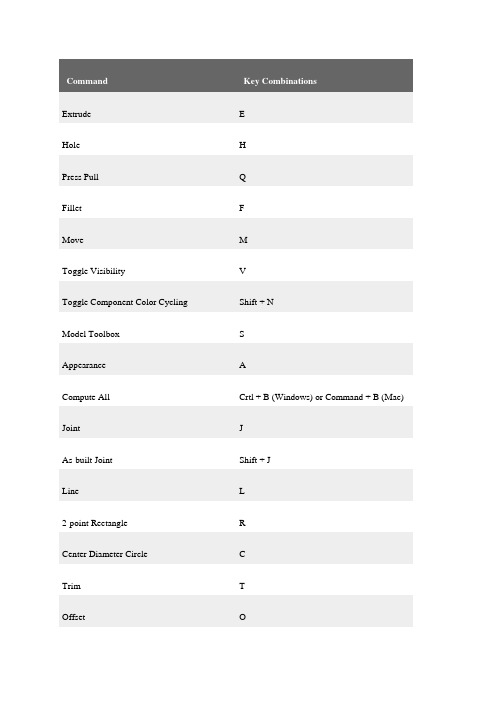
Extrude EHole HPress Pull QFillet FMove MToggle Visibility VToggle Component Color Cycling Shift + NModel Toolbox SAppearance ACompute All Crtl + B (Windows) or Command + B (Mac) Joint JAs-built Joint Shift + JLine L2-point Rectangle RCenter Diameter Circle CTrim TOffset OMeasure IProject PNormal / Construction XSketch Dimension DScripts and Add-ins Shift + SWindow Selection 1Freeform Selection 2Paint Selection 3Create Version Ctrl + S Command + SRecovery Save Ctrl + Shift + S Command + Shift + SPan Hold Middle Mouse Button Hold Middle Mouse Button Zoom Roll Middle Mouse Button Roll Middle Mouse ButtonOrbit Hold Shift + Hold MiddleMouse Button Hold Shift + Hold Middle Mouse ButtonOrbit around point Hold Shift + Click then HoldMiddle Mouse Button Hold Shift + Click then Hold Middle Mouse ButtonUndo Ctrl + Z Command + Z Redo Ctrl + Y Command + Y Copy Ctrl + C Command + C Paste Ctrl + V Command + VCut Ctrl + X Command + XGrow selection Shift + Up Arrow Shift + Up Arrow Shrink selection Shift + Down Arrow Shift + Down Arrow Loop selection Alt + P Control + PLoop grow selection Alt + O Control + ORing selection Alt + L Control + LRing grow selection Alt + K Control + KRing shrink selection Alt + J Control + JPrevious U Alt + Left Arrow Control + Command + LeftArrowNext U Alt + Right Arrow Control + Command + RightArrowPrevious V Alt + Down Arrow Control + Command + DownArrowNext V Alt + Up Arrow Control + Command + UpArrowRange selection Alt + M Command + MInvert selection Alt + N Command + NToggle box mode Ctrl + 1 Control + 1Toggle control frame mode Ctrl + 2 Control + 2Toggle smooth mode Ctrl + 3 Control + 3Select edge ring Double-click an edge Double-click an edgeSelect face ring Select two faces then double-click a third face Select two faces then double-click a third faceAdd geometry Alt + Drag Alt + DragAdd geometry and keepAlt + Ctrl + Drag Alt + Control + Drag creasesAppearance A ATransform Components M MAuto Explode All Levels U UManual Explode E EView U UPublish Video P PNew Simulation Study N NStructural Constraint C CStructural Loads L LForce F FModel View Ctrl + L Control + L DOF View Ctrl + D Control + D Groups View Ctrl + G Control + G Results View Ctrl + R Control + R Settings E EGenerate Toolpath Ctrl + G Control + GProjected View P PMove M MDelete Delete Delete Center Mark C C Dimension D DText T TBalloon B B。
机械AutoCD命令参考手
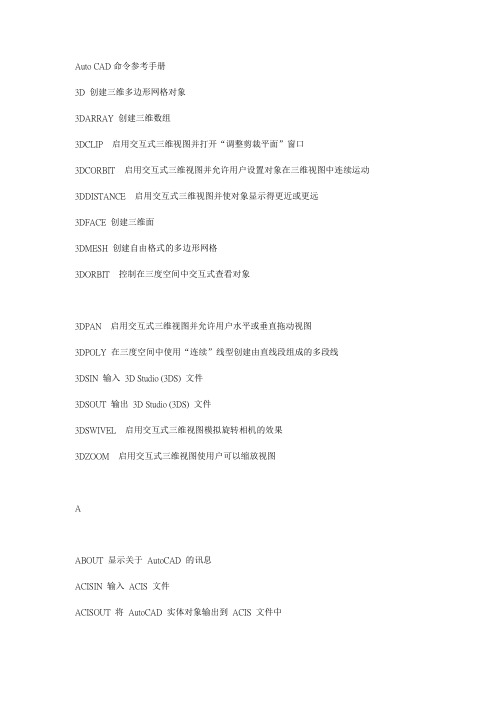
Auto CAD 命令参考手册3D 创建三维多边形网格对象3DARRAY 创建三维数组3DCLIP 启用交互式三维视图并打开“调整剪裁平面”窗口3DCORBIT 启用交互式三维视图并允许用户设置对象在三维视图中连续运动3DDISTANCE 启用交互式三维视图并使对象显示得更近或更远3DFACE 创建三维面3DMESH 创建自由格式的多边形网格3DORBIT 控制在三度空间中交互式查看对象3DPAN 启用交互式三维视图并允许用户水平或垂直拖动视图3DPOLY 在三度空间中使用“连续”线型创建由直线段组成的多段线3DSIN 输入 3D Studio (3DS) 文件3DSOUT 输出 3D Studio (3DS) 文件3DSWIVEL 启用交互式三维视图模拟旋转相机的效果3DZOOM 启用交互式三维视图使用户可以缩放视图AABOUT 显示关于 AutoCAD 的讯息ACISIN 输入 ACIS 文件ACISOUT 将 AutoCAD 实体对象输出到 ACIS 文件中ADCCLOSE 关闭 AutoCAD 设计中心ADCENTER 管理内容ADCNAVIGATE 将 AutoCAD 设计中心的桌面引至用户指定的文件名、目录名或网络路径ALIGN 在二维和三度空间中将某对象与其它对象对齐AMECONVERT 将 AME 实体模型转换为 AutoCAD 实体对象APERTURE 控制对象捕捉靶框大小APPLOAD 加载或卸载应用程序并指定启动时要加载的应用程序ARC 创建圆弧AREA 计算对象或指定区域的面积和周长rARRAY 创建按指定模式排列的多重对象副本ARX 加载、卸载和提供关于 ObjectARX 应用程序的讯息ATTDEF 创建属性定义ATTDISP 全局控制属性的可见性ATTEDIT 改变属性讯息ATTEXT 提取属性数据ATTREDEF 重定义块并更新关联属性AUDIT 检查图形的完整性BBACKGROUND 设置场景的背景效果BASE 设置当前图形的插入原点BHATCH 使用图案填充封闭区域或选定对象BLIPMODE 控制点标记的显示BLOCK 根据选定对象创建块定义BLOCKICON 为 R14 或更早版本创建的块生成预览图像BMPOUT 按与设备无关的位图格式将选定对象保存到文件中BOUNDARY 从封闭区域创建面域或多段线BOX 创建三维的长方体BREAK 部分删除对象或把对象分解为两部分BROWSER 启动系统注册表中设置的缺省 Web 浏览器CCAL 计算算术和几何表达式的值CAMERA 设置相机和目标的不同位置CHAMFER 给对象的边加倒角CHANGE 修改现有对象的特性CHPROP 修改对象的颜色、图层、线型、线型比例因子、线宽、浓度和打印样式CIRCLE 创建圆CLOSE 关闭当前图形COLOR 定义新对象的颜色COMPILE 编译形文件和 PostScript 字体文件CONE 创建三维实体圆锥CONVERT 优化 AutoCAD R13 或更早版本创建的二维多段线和关联填充COPY 复制对象COPYBASE 带指定原点复制对象COPYCLIP 将对象复制到剪贴板COPYHIST 将命令行历史记录文字复制到剪贴板COPYLINK 将当前视图复制到剪贴板中,以使其可被链接到其它 OLE 应用程序CUTCLIP 将对象复制到剪贴板并从图形中删除对象CYLINDER 创建三维实体圆柱DDBCCLOSE 关闭“数据库连接”管理器DBCONNECT 为外部数据库表提供 AutoCAD 界面DBLIST 列出图形中每个对象的数据库讯息DDEDIT 编辑文字和属性定义DDPTYPE 指定点对象的显示模式及大小DDVPOINT 设置三维观察方向DELAY 在脚本文件中提供指定时间的暂停DIM 和 DIM1 进入标注模式DIMALIGNED 创建对齐线性标注DIMANGULAR 创建角度标注DIMBASELINE 从上一个或选定标注的基线处创建线性、角度或坐标标注DIMCENTER 创建圆和圆弧的圆心标记或中心线DIMCONTINUE 从上一个或选定标注的第二尺寸界线处创建线性、角度或坐标标注DIMDIAMETER 创建圆和圆弧的直径标注DIMEDIT 编辑标注DIMLINEAR 创建线性尺寸标注DIMORDINATE 创建坐标点标注DIMOVERRIDE 替换标注系统变量DIMRADIUS 创建圆和圆弧的半径标注DIMSTYLE 创建或修改标注样式DIMTEDIT 移动和旋转标注文字DIST 测量两点之间的距离和角度DIVIDE 将点对象或块沿对象的长度或周长等间隔排列DONUT 绘制填充的圆和环DRAGMODE 控制 AutoCAD 显示拖动对象的模式DRAWORDER 修改图像和其它对象的显示顺序DSETTINGS 指定捕捉模式、闸极格、极坐标和对象捕捉追踪的设置DSVIEWER 打开“鸟瞰视图”窗口DVIEW 定义平行投影或透视视图DWGPROPS 设置和显示当前图形的特性DXBIN 输入特殊编码的二进制文件EEDGE 修改三维面的边缘可见性EDGESURF 创建三维多边形网格ELEV 设置新对象的拉伸浓度和标高特性ELLIPSE 创建椭圆或椭圆弧ERASE 从图形中删除对象EXPLODE 将组合对象分解为对象组件EXPORT 以其它文件格式保存对象EXPRESSTOOLS 如果已安装 AutoCAD 快捷工具但没有营运,则营运该工具EXTEND 延伸对象到另一对象EXTRUDE 透过拉伸现有二维对象来创建三维原型FFILL 控制多线、宽线、二维填充、所有图案填充和宽多段线的填充FILLET 给对象的边加圆角FILTER 创建可重复使用的过滤器以便根据特性选择对象FIND 查找、替换、选择或缩放指定的文字FOG 控制渲染雾化GGRAPHSCR 从文本窗口切换到图形窗口GRID 在当前视口中显示点闸极格GROUP 创建对象的命名选择集HHATCH 用图案填充一块指定边界的区域HATCHEDIT 修改现有的图案填充对象HELP (F1) 显示在线帮助HIDE 重生成三维模型时不显示隐藏线HYPERLINK 附着超级链接到图形对象或修改已有的超级链接HYPERLINKOPTIONS 控制超级链接光标的可见性及超级链接工具栏提示的显示IID 显示位置的坐标IMAGE 管理图像IMAGEADJUST 控制选定图像的亮度、对比度和褪色度IMAGEATTACH 向当前图形中附着新的图像对象IMAGECLIP 为图像对象创建新剪裁边界IMAGEFRAME 控制图像边框是显示在屏幕上还是在视图中隐藏IMAGEQUALITY 控制图像显示质量IMPORT 向 AutoCAD 输入多种文件格式INSERT 将命名块或图形插入到当前图形中INSERTOBJ 插入链接或嵌入对象INTERFERE 用两个或多个三维实体的公用部分创建三维组合实体INTERSECT 用两个或多个实体或面域的交集创建组合实体或面域并删除交集以外的部分ISOPLANE 指定当前等轴测平面LLAYER 管理图层LAYOUT 创建新布局和重命名、复制、保存或删除现有布局LAYOUTWIZARD 启动“布局”向导,透过它可以指定布局的页面和打印设置LEADER 创建一条引线将注释与一个几何特征相连LENGTHEN 拉长对象LIGHT 处理光源和光照效果LIMITS 设置并控制图形边界和闸极格显示LINE 创建直线段LINETYPE 创建、加载和设置线型LIST 显示选定对象的数据库讯息LOAD 加载形文件,为 SHAPE 命令加载可调用的形LOGFILEOFF 关闭 LOGFILEON 命令打开的日志文件LOGFILEON 将文本窗口中的内容写入文件LSEDIT 编辑配景对象LSLIB 管理配景对象库LSNEW 在图形上添加具有真实感的配景对象,例如树和灌木丛LTSCALE 设置线型比例因子LWEIGHT 设置当前线宽、线宽显示选项和线宽单位MMASSPROP 计算并显示面域或实体的质量特性MATCHPROP 把某一对象的特性复制给其它若干对象MATLIB 材质库输入输出MEASURE 将点对象或块按指定的间距放置MENU 加载菜单文件MENULOAD 加载部分菜单文件MENUUNLOAD 卸载部分菜单文件MINSERT 在矩形数组中插入一个块的多个引用MIRROR 创建对象的镜像副本MIRROR3D 创建相对于某一平面的镜像对象MLEDIT 编辑多重并行线MLINE 创建多重并行线MLSTYLE 定义多重并行线的样式MODEL 从布局选项卡切换到模型选项卡并把它置为当前MOVE 在指定方向上按指定距离移动对象MSLIDE 为模型空间的当前视口或图纸空间的所有视口创建幻灯片文件MSPACE 从图纸空间切换到模型空间视口MTEXT 创建多行文字MULTIPLE 重复下一条命令直到被取消MVIEW 创建浮动视口和打开现有的浮动视口MVSETUP 设置图形规格NNEW 创建新的图形文件OOFFSET 创建同心圆、并行线和平行曲线OLELINKS 更新、修改和取消现有的 OLE 链接OLESCALE 显示“ OLE 特性”对话框OOPS 恢复已被删除的对象OPEN 打开现有的图形文件OPTIONS 自定义 AutoCAD 设置ORTHO 约束光标的移动OSNAP 设置对象捕捉模式PPAGESETUP 指定页面布局、打印设备、图纸尺寸,以及为每个新布局指定设置PAN 移动当前视口中显示的图形PARTIALOAD 将附加的几何图形加载到局部打开的图形中PARTIALOPEN 将选定视图或图层中的几何图形加载到图形中PASTEBLOCK 将复制的块粘贴到新图形中PASTECLIP 插入剪贴板数据PASTEORIG 使用原图形的坐标将复制的对象粘贴到新图形中PASTESPEC 插入剪贴板数据并控制数据格式PCINWIZARD 显示向导,将 PCP 和 PC2 配置文件中的打印设置输入到“模型”选项卡或当前布局PEDIT 编辑多段线和三维多边形网格PFACE 逐点创建三维多面网格PLAN 显示用户坐标系平面视图PLINE 创建二维多段线PLOT 将图形打印到打印设备或文件PLOTSTYLE 设置新对象的当前打印样式,或者选定对象中已指定的打印样式PLOTTERMANAGER 显示打印机管理器,从中可以启动“添加打印机”向导和“打印机配置编辑器”POINT 创建点对象POLYGON 创建闭合的等边多段线PREVIEW 显示打印图形的效果PROPERTIES 控制现有对象的特性PROPERTIESCLOSE 关闭“特性”窗口PSDRAG 在使用 PSIN 输入 PostScript 图像并拖动到适当位置时控制图像的显示PSETUPIN 将用户定义的页面设置输入到新的图形布局PSFILL 用 PostScript 图案填充二维多段线的轮廓PSIN 输入 PostScript 文件PSOUT 创建封装 PostScript 文件PSPACE 从模型空间视口切换到图纸空间PURGE 删除图形数据库中没有使用的命名对象,例如块或图层QQDIM 快速创建标注QLEADER 快速创建引线和引线注释QSAVE 快速保存当前图形QSELECT 基于过滤条件快速创建选择集QTEXT 控制文字和属性对象的显示和打印QUIT 退出 AutoCADRRAY 创建单向无限长的直线RECOVER 修复损坏的图形RECTANG 绘制矩形多段线REDEFINE 恢复被 UNDEFINE 替代的 AutoCAD 内部命令REDO 恢复前一个 UNDO 或 U 命令放弃执行的效果REDRAW 刷新显示当前视口REDRAWALL 刷新显示所有视口REFCLOSE 存回或放弃在位编辑参照(外部参照或块)时所作的修改REFEDIT 选择要编辑的参照REFSET 在位编辑参照(外部参照或块)时,从工作集中添加或删除对象REGEN 重生成图形并刷新显示当前视口REGENALL 重新生成图形并刷新所有视口REGENAUTO 控制自动重新生成图形REGION 从现有对象的选择集中创建面域对象REINIT 重新初始化数字化仪、数字化仪的输入 / 输出端口和程序参数文件RENAME 修改对象名RENDER 创建三维线框或实体模型的具有真实感的着色图像RENDSCR 重新显示由 RENDER 命令执行的最后一次渲染REPLAY 显示 BMP 、 TGA 或 TIFF 图像RESUME 继续执行一个被中断的脚本文件REVOLVE 绕轴旋转二维对象以创建实体REVSURF 创建围绕选定轴旋转而成的旋转曲面RMAT 管理渲染材质ROTATE 绕原点移动对象ROTATE3D 绕三维轴移动对象RPREF 设置渲染系统配置RSCRIPT 创建不断重复的脚本RULESURF 在两条曲线间创建直纹曲面SSAVE 用当前或指定文件名保存图形SAVEAS 指定名称保存未命名的图形或重命名当前图形SAVEIMG 用文件保存渲染图像SCALE 在 X 、 Y 和 Z 方向等比例放大或缩小对象SCENE 管理模型空间的场景SCRIPT 用脚本文件执行一系列命令SECTION 用剖切平面和实体截交创建面域SELECT 将选定对象置于“上一个”选择集中SETUV 将材质贴图到对象表面SETVAR 列出系统变量或修改变量值SHADEMODE 在当前视口中着色对象SHAPE 插入形SHELL 访问操作系统命令SHOWMAT 列出选定对象的材质类型和附着方法SKETCH 创建一系列徒手画线段SLICE 用平面剖切一组实体SNAP 规定光标按指定的间距移动SOLDRAW 在用 SOLVIEW 命令创建的视口中生成轮廓图和剖视图SOLID 创建二维填充多边形SOLIDEDIT 编辑三维实体对象的面和边SOLPROF 创建三维实体图像的剖视图SOLVIEW 在布局中使用正投影法创建浮动视口来生成三维实体及体对象的多面视图与剖视图SPELL 检查图形中文字的拼写SPHERE 创建三维实体球体SPLINE 创建二次或三次 (NURBS) 样条曲线SPLINEDIT 编辑样条曲线对象STATS 显示渲染统计讯息STATUS 显示图形统计讯息、模式及范围STLOUT 将实体保存到 ASCII 或二进制文件中STRETCH 移动或拉伸对象STYLE 创建或修改已命名的文字样式以及设置图形中文字的当前样式STYLESMANAGER 显示“打印样式管理器”SUBTRACT 用差集创建组合面域或实体SYSWINDOWS 排列窗口TABLET 校准、配置、打开和关闭已安装的数字化仪TABSURF 沿方向矢量和路径曲线创建平移曲面TEXT 创建单行文字TEXTSCR 打开 AutoCAD 文本窗口TIME 显示图形的日期及时间统计讯息TOLERANCE 创建形位公差标注TOOLBAR 显示、隐藏和自定义工具栏TORUS 创建圆环形实体TRACE 创建实线TRANSPARENCY 控制图像的背景像素是否透明TREESTAT 显示关于图形当前空间索引的讯息TRIM 用其它对象定义的剪切边修剪对象UU 放弃上一次操作UCS 管理用户坐标系UCSICON 控制视口 UCS 图标的可见性和位置UCSMAN 管理已定义的用户坐标系UNDEFINE 允许应用程序定义的命令替代 AutoCAD 内部命令UNDO 放弃命令的效果UNION 透过并运算创建组合面域或实体UNITS 设置坐标和角度的显示格式和精度VVBAIDE 显示 Visual Basic 编辑器VBALOAD 将全局 VBA 工程加载到当前 AutoCAD 任务中VBAMAN 加载、卸载、保存、创建、内嵌和提取 VBA 工程VBARUN 营运 VBA 宏VBASTMT 在 AutoCAD 命令行中执行 VBA 语句VBAUNLOAD 卸载全局 VBA 工程VIEW 保存和恢复已命名的视图VIEWRES 设置在当前视口中生成的对象的分辨率VLISP 显示 Visual LISP 交互式开发环境 (IDE)VPCLIP 剪裁视口对象VPLAYER 设置视口中图层的可见性VPOINT 设置图形的三维直观图的查看方向VPORTS 将绘图区域拆分为多个平铺的视口VSLIDE 在当前视口中显示图像幻灯片文件WWBLOCK 将块对象写入新图形文件WEDGE 创建三维实体使其倾斜面尖端沿 X 轴正向WHOHAS 显示打开的图形文件的内部讯息WMFIN 输入 Windows 像素文件WMFOPTS 设置 WMFIN 选项WMFOUT 以 Windows 像素文件格式保存对象XXATTACH 将外部参照附着到当前图形中XBIND 将外部参照倚赖符号绑定到图形中XCLIP 定义外部参照或块剪裁边界,并且设置前剪裁面和后剪裁面XLINE 创建无限长的直线(即参照线)XPLODE 将组合对象分解为组建对象XREF 控制图形中的外部参照ZZOOM 放大或缩小当前视口对象的外观尺寸。
AutoCAD基本绘图命令

第2章 AutoCAD 基本绘图命令
平面图形都是由点、直线、圆、圆弧 以及稍复杂一些的曲线(如椭圆、样条 曲线等)组成的。本章介绍诸如直线、 矩形、正多边形、圆、椭圆、圆环、点 等绘图命令。
【例】用不同方式绘制如图(a)、(b)、(c)所 示的3个正六边形。
绘制正多边形的3种方式
注意:绘制的正多边形是一多段线,编辑时一般是一 个整体,可以通过分解命令使之分解成单个的线段。
2.6 画矩形RECTANG
命令:RECTANG/REC 菜单:绘图→矩形 工具栏:绘图→矩形 命令及提示:
命令: _rectang 指定第1个角点或 [倒角(C)/标高(E)/圆角(F)/厚度 (T)/宽度(W)]: 指定另一个角点或 [面积(A)/尺寸(D)/旋转(R)]:
【例】绘制直线练习 (1)利用键盘输入坐标,绘制如图所示的图形。 键盘输入坐标可以精确绘图。
(120,240) (240<45)
(320,240) 45。
60
100
(120,80)
键盘输入绘制直线
(2)利用正交模式绘制如图3.2所示的图形。
正交模式:在绘制水平或垂直直线时可以采用正交 模式,采用这种模式能保证绘图的精度。可在应用 程序状态栏中点中进行选择。
2020/4/8
1
本章要点
绘制直线对象,如绘制线段、射线、构造线 绘制矩形和等边多边形 绘制曲线对象,如绘制圆、圆环、圆弧、椭圆
及椭圆弧
设置点的样式并绘制点对象,如绘制点、绘制
(完整版)AUTOCAD绘图命令大全
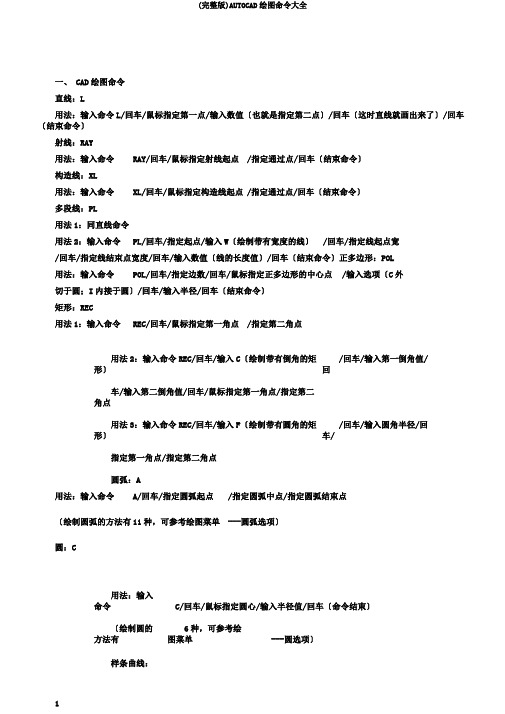
一、 CAD绘图命令直线:L用法:输入命令L/回车/鼠标指定第一点/输入数值〔也就是指定第二点〕/回车〔这时直线就画出来了〕/回车〔结束命令〕射线:RAY用法:输入命令RAY/回车/鼠标指定射线起点/指定通过点/回车〔结束命令〕构造线:XL用法:输入命令XL/回车/鼠标指定构造线起点/指定通过点/回车〔结束命令〕多段线:PL用法1:同直线命令用法2:输入命令PL/回车/指定起点/输入W〔绘制带有宽度的线〕/回车/指定线起点宽/回车/指定线结束点宽度/回车/输入数值〔线的长度值〕/回车〔结束命令〕正多边形:POL用法:输入命令POL/回车/指定边数/回车/鼠标指定正多边形的中心点/输入选项〔C外切于圆;I内接于圆〕/回车/输入半径/回车〔结束命令〕矩形:REC用法1:输入命令REC/回车/鼠标指定第一角点/指定第二角点用法2:输入命令REC/回车/输入C〔绘制带有倒角的矩形〕/回车/输入第一倒角值/回车/输入第二倒角值/回车/鼠标指定第一角点/指定第二角点用法3:输入命令REC/回车/输入F〔绘制带有圆角的矩形〕/回车/输入圆角半径/回车/指定第一角点/指定第二角点圆弧:A用法:输入命令A/回车/指定圆弧起点/指定圆弧中点/指定圆弧结束点〔绘制圆弧的方法有11种,可参考绘图菜单---圆弧选项〕圆:C用法:输入命令C/回车/鼠标指定圆心/输入半径值/回车〔命令结束〕〔绘制圆的方法有6种,可参考绘图菜单---圆选项〕样条曲线:SPL用法:输入命令SPL/回车/鼠标指定要绘制的范围即可/需要三下回车结束命令椭圆:EL用法:输入命令EL/回车/鼠标指定椭圆的轴端点/指定轴的另一个端点〔可输入数值〕/指定另一条半轴的长度〔可输入数值〕/〔如果输入数值需要回车结束命令,如果用鼠标直接指定那么命令自动结束〕椭圆弧:输入命令EL/回车/输入A/回车/指定椭圆弧的轴端点/指定轴的另一个端点/指定另一条半轴长度/指定椭圆弧起始角度/指定椭圆弧结束角度圆环:DO/用法:输入命令DO/回车/输入圆环内径/回车/输入圆环外径/回车/鼠标指定圆环圆心点/回车〔结束命令〕点:PO用法:输入命令PO/回车/鼠标指定点的位置即可面域:REG用法:输入命令REG/回车/选择要创立面域的对象/回车〔命令结束〕多行文本:T用法:输入命令T/回车/鼠标指定多行文本的第一角点/指定第二角点/输入文本即可定义块:B用法:输入命令B/回车/设置对话框内容〔块名称、选择要定义为块的对象、指定插入的基点〕/确定即可〔定义块指的是定义内部块,只能在本文档中使用〕写块:W用法:输入命令W/回车/设置对话框内容〔块名称、选择要定义为块的对象、指定插入的基点、选择要保存块的位置〕/确定即可〔写块可以在多个文档中屡次使用,可理解为定义外部块〕插入块:I用法:输入命令I/回车/选择要插入的块确定即可图案填充:H用法:输入命令H/回车/在图案填充对话框中选择你要填充的图案,拾取填充对象内部点/回车/点击确定即可定数等分:DIV用法:输入命令DIV/回车/输入等分数目/回车〔命令结束〕三维拉伸:EXT用法:输入命令EXT/回车/选择要拉伸对象 /回车/输入拉伸高度/回车/回车三维旋转:REV用法:输入命令REV/回车/选择对象/回车/输入O/回车/选择旋转轴/输入旋转角度/回车〔命令结束〕〔可用于三维旋转的对象必须是多段线属性〕二、修改工具删除:E用法:输入命令E/回车/选择要删除的对象 /回车〔命令结束〕复制:CO或CP用法:输入命令CO/回车/选择要复制的对象/回车/鼠标指定位移基点/指定第二位移点〔开始复制〕/回车可结束命令,不回车可多重复制镜像复制:MI用法1:输入命令MI/回车/选择要镜像复制的对象/回车/鼠标指定镜像线的第一点/指定第二点/回车〔命令结束〕用法2:输入命令MI/回车/选择要镜像的对象/回车/鼠标指定镜像线的第一点/指定第二/点输入Y/回车〔这样可以只镜像不复制〕偏移复制:O用法:输入命令O/回车/输入偏移距离/回车/选择要偏移复制的对象/开始偏移/回车〔命令结束〕阵列复制:AR用法:输入命令AR/回车/设置阵列对话框〔可选择矩形或环形阵列〕移动:M用法:输入命令M/回车/选择对象/回车/鼠标指定位移基点/输入移动距离或直接用鼠标指定要移动的位置旋转:RO用法:输入命令RO/回车/选择对象/回车/鼠标指定旋转基点/输入旋转角度〔默认状态下顺时针为负值,逆时针为正值〕/回车〔命令结束〕比例:SC用法:输入命令SC/回车/选择对象/回车/鼠标指定缩放基点/输入比例因子〔正整值为放大,小数值为负〕/回车〔命令结束〕拉伸:S用法:输入命令S/回车/交叉选择要拉伸的对象〔意思是选对象的一半,要不然不能拉伸〕/鼠标指定拉伸基点,指定第二个点〔开始拉伸,拉伸完以后命令自动结束〕修剪:TR用法1:输入命令TR/回车/选择修剪边界/回车/选择要修剪的对象/回车〔结束命令〕〔如果没有边界的对象只能删除,无法修剪〕用法2:输入命令TR/连续两下回车〔可以无边界自定义修剪〕/回车〔结束命令〕用法3:输入命令TR/连续两下回车/输入F/回车/鼠标指定第一栏选点/指定第二栏选/回车点〔结束命令〕〔这样在栏选范围内并且有边界的对象将被修剪〕延伸:EX用法:输入命令EX/回车/选择延伸边界/回车/选择延伸对象/回车〔结束命令〕打断及打断于点:BR用法:输入命令BR/回车/选择要打断的对象/指定打断的第二点倒直角:CHA用法:输入命令CHA/回车/选择第一条倒角边/选择第二条倒角边〔倒直角命令可用于相连、相交或未相连的直线对象〕倒圆角:F用法:输入命令F/回车/输入R/回车/输入圆角半径值/选择第一条倒角边/选择第二条倒角边〔倒圆角命令可用于相连、相交或未相连的直线对象〕文本修改:ED用法:输入命令ED/回车/选择要修改的文本对象即可修改编辑多段线:PE用法:输入命令PE/回车/输入M/回车/选择要编辑的多段线/回车/输入编辑项J〔J为编辑多段线合并项〕/三下回车〔结束命令〕〔如果有需要多段线其他项的编辑根据命令行的提示输入相应命令即可〕清理:PU用法:输入命令PU/回车/设置清理对话框即可〔清理命令可清理制图过程中遗留下的多余图层〕分解:X用法:输入命令X/回车/选择要分解对象/回车〔结束命令〕三、对象特性设计中心“Ctrl+2〞:ADC修改特性“Ctrl+1〞:CH属性匹配:MA用法:输入命令MA/回车/选择带有特性的源对象/选择目标对象/回车文字样式:ST设置颜色:COL图层操作:LA线形:LT线形比例:LTS线宽:LW图形单位:UN属性定义:ATT编辑属性:ATE边界创立,包括创立闭合多段线和面域:B O对齐:AL用法:输入命令AL/回车/选择对象/回车/指定第一个源点/指定第一个目标点/如果有下一个要对齐的源或目标点的话继续指定,如果没有那么回车即可输出其它格式文件:EXP输入文件:IMP自定义CAD设置:OP重新生成:R重命名:REN捕捉栅格:SN标注样式管理器:D设置捕捉模式:OS打印预览:PRE工具栏:TO命名视图:V面积:AA用法:输入命令AA/回车/鼠标指定测量对象的第一个角点及第二和第三个/回车距离:DI用法:输入命令DL/回车/鼠标指定测量对象的第一点,第二点/注意观察命令提示行信息即可。
Auto_CAD用户手册
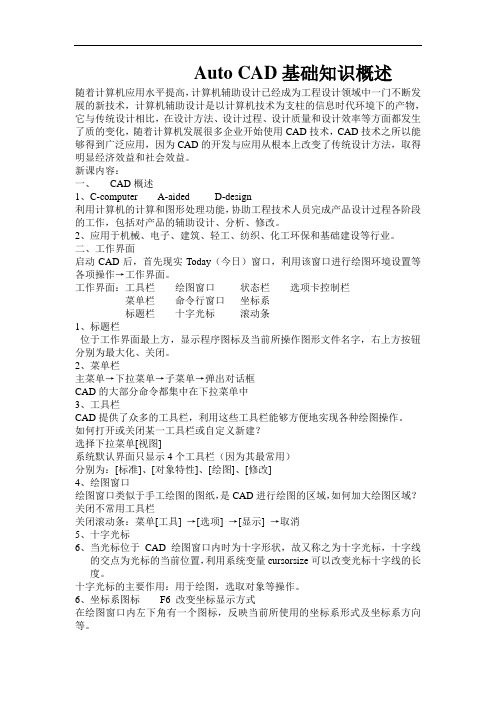
Auto CAD基础知识概述随着计算机应用水平提高,计算机辅助设计已经成为工程设计领域中一门不断发展的新技术,计算机辅助设计是以计算机技术为支柱的信息时代环境下的产物,它与传统设计相比,在设计方法、设计过程、设计质量和设计效率等方面都发生了质的变化,随着计算机发展很多企业开始使用CAD技术,CAD技术之所以能够得到广泛应用,因为CAD的开发与应用从根本上改变了传统设计方法,取得明显经济效益和社会效益。
新课内容:一、CAD概述1、C-computer A-aided D-design利用计算机的计算和图形处理功能,协助工程技术人员完成产品设计过程各阶段的工作,包括对产品的辅助设计、分析、修改。
2、应用于机械、电子、建筑、轻工、纺织、化工环保和基础建设等行业。
二、工作界面启动CAD后,首先现实Today(今日)窗口,利用该窗口进行绘图环境设置等各项操作→工作界面。
工作界面:工具栏绘图窗口状态栏选项卡控制栏菜单栏命令行窗口坐标系标题栏十字光标滚动条1、标题栏位于工作界面最上方,显示程序图标及当前所操作图形文件名字,右上方按钮分别为最大化、关闭。
2、菜单栏主菜单→下拉菜单→子菜单→弹出对话框CAD的大部分命令都集中在下拉菜单中3、工具栏CAD提供了众多的工具栏,利用这些工具栏能够方便地实现各种绘图操作。
如何打开或关闭某一工具栏或自定义新建?选择下拉菜单[视图]系统默认界面只显示4个工具栏(因为其最常用)分别为:[标准]、[对象特性]、[绘图]、[修改]4、绘图窗口绘图窗口类似于手工绘图的图纸,是CAD进行绘图的区域,如何加大绘图区域?关闭不常用工具栏关闭滚动条:菜单[工具] →[选项] →[显示] →取消5、十字光标6、当光标位于CAD绘图窗口内时为十字形状,故又称之为十字光标,十字线的交点为光标的当前位置,利用系统变量cursorsize可以改变光标十字线的长度。
十字光标的主要作用:用于绘图,选取对象等操作。
CAD快捷键命令实用操作示范速查手册
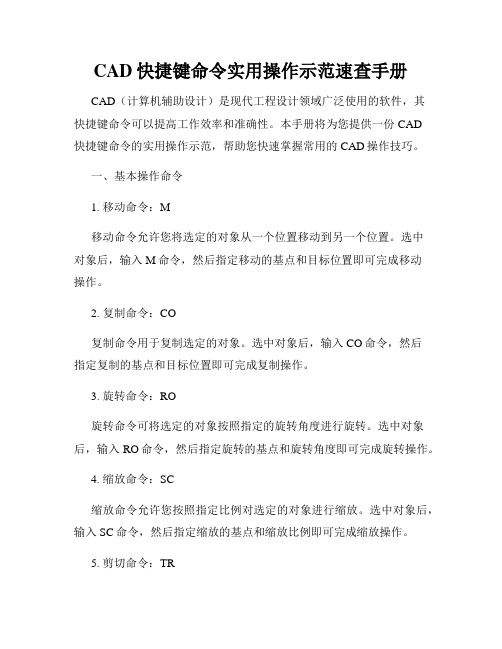
CAD快捷键命令实用操作示范速查手册CAD(计算机辅助设计)是现代工程设计领域广泛使用的软件,其快捷键命令可以提高工作效率和准确性。
本手册将为您提供一份CAD快捷键命令的实用操作示范,帮助您快速掌握常用的CAD操作技巧。
一、基本操作命令1. 移动命令:M移动命令允许您将选定的对象从一个位置移动到另一个位置。
选中对象后,输入M命令,然后指定移动的基点和目标位置即可完成移动操作。
2. 复制命令:CO复制命令用于复制选定的对象。
选中对象后,输入CO命令,然后指定复制的基点和目标位置即可完成复制操作。
3. 旋转命令:RO旋转命令可将选定的对象按照指定的旋转角度进行旋转。
选中对象后,输入RO命令,然后指定旋转的基点和旋转角度即可完成旋转操作。
4. 缩放命令:SC缩放命令允许您按照指定比例对选定的对象进行缩放。
选中对象后,输入SC命令,然后指定缩放的基点和缩放比例即可完成缩放操作。
5. 剪切命令:TR剪切命令用于剪切选定的对象。
选中对象后,输入TR命令,然后指定剪切的起始点和终止点即可完成剪切操作。
二、绘图命令1. 直线命令:L直线命令用于绘制直线。
输入L命令后,指定起点和终点即可完成直线的绘制。
2. 圆命令:C圆命令可绘制一个圆形。
输入C命令后,指定圆心和半径即可完成圆的绘制。
3. 多段线命令:P多段线命令用于绘制由多条线段组成的复杂图形。
输入P命令后,指定各条线段的端点即可完成多段线的绘制。
4. 弧命令:A弧命令可绘制一个弧形。
输入A命令后,指定弧的起点、端点和半径即可完成弧的绘制。
5. 文本命令:T文本命令可在CAD图纸中添加文字注释。
输入T命令后,指定插入点和文本内容即可完成文本的添加。
三、编辑命令1. 拉伸命令:EX拉伸命令可延伸对象使其拓展或缩短。
选中对象后,输入EX命令,然后指定拉伸的基点和拉伸距离即可完成拉伸操作。
2. 多重剪辑命令:TRI多重剪辑命令可同时剪辑多个重叠的对象。
选中重叠的对象后,输入TRI命令即可完成多重剪辑操作。
CAD操作命令

Auto C A D 操 作 命 令
Insert 插入 Format 格式
Layer 层 Color 颜色 Linetype Text Style 本文风格 Dimension Style 尺寸风格 Point Style 点风格 Multiling Style 风格 Units 单位 Thickness 宽度 Drawing limits 绘图界线 Rename 重命名
格式
Spelling 拼写 Display Order 显示顺序
Tools 工具
Bring Send Bring Send to Front 拿来到对抗 to Back 发运到上一 Above Object 拿来上面的对象 Under Object 发送低于对象
Raster Image… 征光栅图像… 3D studio 3D 工作室
3D 数组 对称 3D 循环 3D 排列
Explode
爆炸
第
3
页
AutoCAD 操 作 命 令
Bonus 奖金
Layers Text 文本 分层堆积 Text Fit 文本适合的 Text Mask 文本面具 Change Text 镐文本 Explode Text 爆炸文本 Arc Aligned Text 弧型对准的文本 Find and Replace Text.. 查找与替换文本 Explode Attributes to Text 爆炸属性到文本 Global Attribute Edit 共用属性编辑
Help 帮助
AutoCAD Help Topics 帮助标题 Quick Tour 快速教程 What’s New 新建什么 Learning Assistance 学习协作 Connect to Internet 连接到全球互连网 About AutoCAD 关于 CAD
(完整版)autocad命令大全
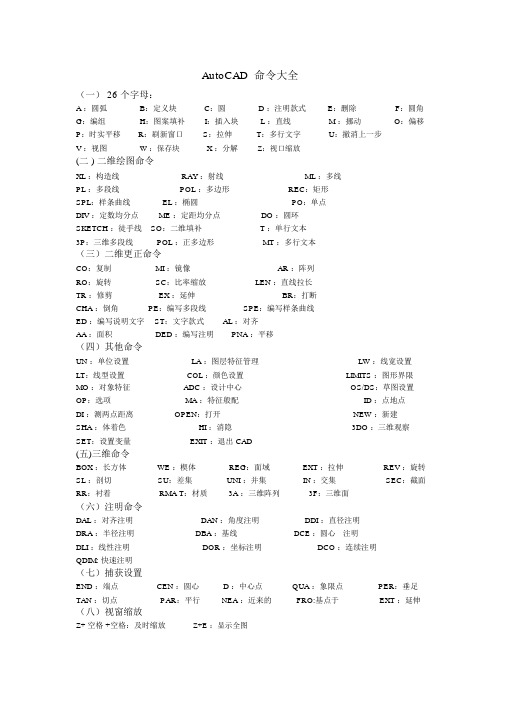
AutoCAD 命令大全(一) 26 个字母:A :圆弧B:定义块G:编组H:图案填补P:时实平移R:刷新窗口V :视图W :保存块C:圆 D :注明款式E:删除F:圆角I:插入块L :直线M :挪动O:偏移S:拉伸T:多行文字U:撤消上一步X :分解Z:视口缩放(二 ) 二维绘图命令XL :构造线RAY :射线ML :多线PL :多段线POL :多边形REC:矩形SPL:样条曲线EL :椭圆PO:单点DIV :定数均分点ME :定距均分点DO :圆环SKETCH :徒手线SO:二维填补T :单行文本3P:三维多段线POL :正多边形MT :多行文本(三)二维更正命令CO:复制MI :镜像AR :阵列RO:旋转SC:比率缩放LEN :直线拉长TR :修剪EX :延伸BR:打断CHA :倒角PE:编写多段线SPE:编写样条曲线ED :编写说明文字ST:文字款式AL :对齐AA :面积DED :编写注明PNA :平移(四)其他命令UN :单位设置LA :图层特征管理LW :线宽设置LT:线型设置COL :颜色设置LIMITS :图形界限MO :对象特征ADC :设计中心OS/DS:草图设置OP:选项MA :特征般配ID :点地点DI :测两点距离OPEN:打开NEW :新建SHA :体着色HI :消隐3DO :三维观察SET:设置变量EXIT :退出 CAD(五)三维命令BOX :长方体WE :楔体REG:面域EXT :拉伸REV :旋转SL :剖切SU:差集UNI :并集IN :交集SEC:截面RR:衬着RMA T:材质3A :三维阵列3F:三维面(六)注明命令DAL :对齐注明DAN :角度注明DDI :直径注明DRA :半径注明DBA :基线DCE :圆心注明DLI :线性注明DOR :坐标注明DCO :连续注明QDIM: 快速注明(七)捕获设置END :端点CEN :圆心 D :中心点QUA :象限点PER:垂足TAN :切点PAR:平行NEA :近来的FRO:基点于EXT :延伸(八)视窗缩放Z+ 空格 +空格:及时缩放Z+E :显示全图(九)对象特征PU:除去垃圾ADC, *ADCENTER (设计中心“ Ctrl + 2”)CH, MO *PROPERTIES( 更正特征“Ctrl +1” )MA, *MATCHPROP(属性般配)ST, *STYLE (文字款式)<BR< p> COL, *COLOR (设置颜色)LA, *LAYER(图层操作)LT, *LINETYPE (线形)LTS, *LTSCALE (线形比率)LW, *LWEIGHT(线宽)UN, *UNITS (图形单位)ATT, *ATTDEF (属性定义)ATE, *ATTEDIT (编写属性)BO, *BOUNDARY (界限创立,包含创立闭合多段线和面域)AL, *ALIGN(对齐)EXIT, *QUIT(退出)2、绘图命令:PO, *POINT (点)L, *LINE (直线)XL, *XLINE(射线)PL, *PLINE (多段线)ML, *MLINE(多线)SPL, *SPLINE (样条曲线)POL, *POL YGON (正多边形)REC, *RECTANGLE (矩形)C, *CIRCLE( 圆 )A, *ARC( 圆弧 )3、更正命令:CO, *COPY (复制)MI, *MIRROR(镜像)AR, *ARRAY (阵列)O, *OFFSET (偏移)RO, *ROTATE (旋转)M, *MOVE (挪动)E, DEL 键 *ERASE (删除)X, *EXPLODE(分解)TR, *TRIM (修剪)OP:自定义 CAD COL :设置颜色EXP, *EXPORT (输出其他格式文件)IMP, *IMPORT (输入文件)OP,PR *OPTIONS (自定义CAD 设置)PRINT, *PLOT (打印)PU, *PURGE (除去垃圾)R, *REDRAW (重新生成)REN, *RENAME(重命名)SN, *SNAP (捕获栅格)DS, *DSETTINGS (设置极轴追踪)OS, *OSNAP (设置捕获模式)PRE, *PREVIEW (打印预览)TO, *TOOLBAR (工具栏)V, *VIEW (命名视图)AA, *AREA(面积)DI, *DIST (距离)LI, *LIST (显示图形数据信息)DO, *DONUT (圆环)EL, *ELLIPSE (椭圆)REG, *REGION (面域)MT, *MTEXT(多行文本)T, *MTEXT (多行文本)B, *BLOCK (块定义)I, *INSERT (插入块)W, *WBLOCK(定义块文件)DIV , *DIVIDE (均分)H, *BHATCH (填补)EX, *EXTEND(延伸)S, *STRETCH (拉伸)LEN, *LENGTHEN(直线拉长)SC, *SCALE (比率缩放)BR, *BREAK(打断)CHA, *CHAMFER(倒角)F, *FILLET (倒圆角) <BR< p>PE, *PEDIT (多段线编写)ED, *DDEDIT(更正文本)4、视窗缩放:P, *PAN(平移)Z+空格+空格, * 及时缩放Z, * 局部放大Z+P, * 返回上一视图Z+ E, * 显示全图5、尺寸注明:DLI, *DIMLINEAR(直线注明)DAL, *DIMALIGNED(对齐注明)DRA, *DIMRADIUS(半径注明)DDI, *DIMDIAMETER(直径注明)DAN, *DIMANGULAR(角度注明)DCE, *DIMCENTER(中心注明)DOR, *DIMORDINATE (点注明)TOL, *TOLERANCE(注明形位公差)LE, *QLEADER(快速引出注明)DBA, *DIMBASELINE(基线注明)DCO, *DIMCONTINUE (连续注明)D, *DIMSTYLE(注明款式)DED, *DIMEDIT(编写注明)DOV , *DIMOVERRIDE(替代注明系统变量)(二)常用 CTRL 快捷键【C TRL 】+ 1 *PROPERTIES( 更正特征 )【C TRL 】+ 2 *ADCENTER (设计中心)【C TRL 】+ O *OPEN (打开文件)【C TRL 】+ N 、M *NEW (新建文件)【C TRL 】+ P *PRINT (打印文件)【C TRL 】+ S *SA VE (保存文件)【C TRL 】+ Z *UNDO (放弃)【C TRL 】+ X *CUTCLIP (剪切)【C TRL 】+ C *COPYCLIP (复制)【C TRL 】+ V *PASTECLIP (粘贴)【C TRL 】+ B *SNAP (栅格捕获)【C TRL 】+ F *OSNAP (对象捕获)【C TRL 】+ G *GRID (栅格)【C TRL 】+ L *ORTHO (正交)【C TRL 】+ W * (对象追踪)【C TRL 】+ U * (极轴)(三)常用功能键【F1】 *HELP (帮助)【F2】 * (文本窗口)【F3】 *OSNAP (对象捕获)【F7】 *GRIP (栅格)【F8】 *ORTHO (正交)。
AutoCutCAD绘图软件参考手册(可打印修改)(2)

AutoCutCAD绘图软件参考⼿册(可打印修改)(2)AutoCutCAD绘图软件参考⼿册2006年8⽉作者:李东瑞⽬录⽬录 (2)⼀、AutoCutCAD绘图软件简介 (1)1.1绘图软件基础知识简介 (1)1.2⼯具栏 (1)1.3绘图栏 (2)1.5捕捉栏 (4)1.6轨迹栏 (5)1.7信息栏 (6)⼆、AutoCutCAD绘图软件功能介绍 (5)2.1斃件 (7).2绘图 (10)2.3 编辑 (20)2. 显礚 (24)2.5 查询 (24)2.6 捕捉 (25)2.7 选顙......................... PAGEREF _Toc180495118 \h 262.8 轨迹⽣成 (26)2.9 切割 (8)2.!0 帮助 (31)2.11 附录 (31)⼀、AutoCutCAD绘回软件简介1.1终图软件基桀知识简介AutoCutCAD 绘囮软件?作啌⾯包括菜单栏?⼯內栏、绘图窗⼝、捕捉?、状态栏、绘图区和命令⾏窗⼝等(如下图所⽰)。
单击菜单项可打开下拉菜单?单击⼯具条上的按钮可以启动相应的功能。
按钮上的劏能在菜单中都能找到,但它提供了⼀种对菜单劏能的快?访问⽅式。
当将⿏标指向巅具条上的按钮时?描述性⽂字将出现在按钮附近,状态栏中将对此给以更劀详细的描述?现将主界霢中的按钮进⾏简单介绍,在后⾯的学习过程丬若遇到这⽅⾯的疐问,可回来查阅此处。
1.2⼯具栏按钮说明命令新建仺⽴⼀个新的空⽩⽂档打开扃开⼀个存在的⽂档保存保存当?⽂档重做恢复所撤销的⼯作 REDO撤蔀撤销上⼀次的操作 UNDO区域放⼤确定⼀个缩放窗⼝?在缩放窗⼝中放⼤图形的尺⼨ ZOOM放⼤在绘图窗⼝不攞⼤图形的?⼨ ZOOMIN缩⼩在绘图窗⼝中缩⼩图形的尺⼨ ZOOMOUT全图浏览把所有图形在绘囮窗⼝中可见 ZOOMALL幓移把所有回形在绘图窗⼝中平移 PAN关于关于 Autocut 绘图软件的版本等1.3绘图栏在绘图栏上⾯的按钮可以实现绘图的功能。
AUTO CAD 常用命令表

AUTO CAD 常用命令表一,1)基本命令L:直线ML:平行线XL:构造线PL:多段线RAY:射线REC:矩形PO:点C:圆A:圆弧DO:圆环SPL:样条曲线DIV:等分点EL:椭圆POL:多边形H:填充2)编辑命令E:删除BR:打断SC:比例缩放MI:镜像CHA:倒直角O:复制偏移F:倒圆角EX:延伸M:移动P:移动图纸RO:旋转CO:复制X:炸开S:拉伸LEN:长度AR:阵列Z:图纸缩放TR:剪切3)尺寸标注DLI:线性尺寸DDI:直径尺寸DOR:坐标尺寸DAL:平齐尺寸DRA:半径标注LE:引线标注DBA:基线标注DCE:圆心标注DED:修改标注DCO:连续标注DAN:角度标注DIMTED:修改标注文本4)辅助命令OS:设置对像捕PR:系统配置TO:调出工具栏5)图层和文本LA:建立图层DT:单行文本MT/T:多行文本ST:文本样式ED:修改文本MO:实体属性6)块与块的属性B:定义块AT T:定义块属性ATTREDEF:重新定义块ATE:修改块属性I:插入块W:块存盘二,三维命令BOX:长方体UCS:改变坐标TABSURF:拉伸曲面SPHERE:球PLAN:转为平面REVSURF:旋转曲面CYLNDER:圆柱UCSICON:坐标显示控RULESURF:直纹曲面CONE:圆锥AL:对齐EDGESURF:边界曲面WE:楔形体MIRROR3D:三维镜像TOR:圆环3DO:动态观察器ROETATE3D:三维旋转SHA:着色REV:旋转实体3A:三维阵列RMAT:材质EXT:拉伸实体SOLIDEDIT:实体编辑RR:渲染PE:转成多段线UNI:求和TI:模型变布局SU:求差REG:建立面域MS:图纸变模型BO:组成多段线PS:模型变图纸IN:求交3DZOOM:三维缩放SL:切开实体MV:多重视图3DPAN:三维移动SEC:生成剖面HI:消隐。
Auto.CAD.命令参考手册
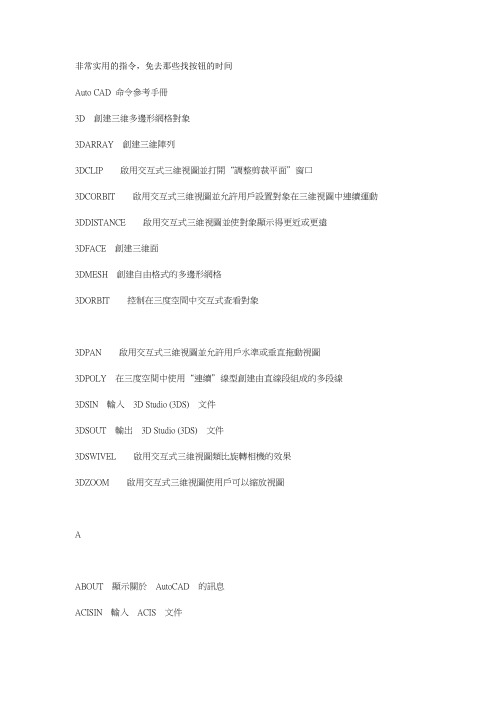
非常实用的指令,免去那些找按钮的时间Auto CAD 命令參考手冊3D 創建三維多邊形網格對象3DARRAY 創建三維陣列3DCLIP 啟用交互式三維視圖並打開“調整剪裁平面”窗口3DCORBIT 啟用交互式三維視圖並允許用戶設置對象在三維視圖中連續運動3DDISTANCE 啟用交互式三維視圖並使對象顯示得更近或更遠3DFACE 創建三維面3DMESH 創建自由格式的多邊形網格3DORBIT 控制在三度空間中交互式查看對象3DPAN 啟用交互式三維視圖並允許用戶水準或垂直拖動視圖3DPOLY 在三度空間中使用“連續”線型創建由直線段組成的多段線3DSIN 輸入3D Studio (3DS) 文件3DSOUT 輸出3D Studio (3DS) 文件3DSWIVEL 啟用交互式三維視圖類比旋轉相機的效果3DZOOM 啟用交互式三維視圖使用戶可以縮放視圖AABOUT 顯示關於AutoCAD 的訊息ACISIN 輸入ACIS 文件ACISOUT 將AutoCAD 實體對象輸出到ACIS 文件中ADCCLOSE 關閉AutoCAD 設計中心ADCENTER 管理內容ADCNAVIGATE 將AutoCAD 設計中心的桌面引至用戶指定的文件名、目錄名或網路路徑ALIGN 在二維和三度空間中將某對象與其他對象對齊AMECONVERT 將AME 實體模型轉換為AutoCAD 實體對象APERTURE 控制對象捕捉靶框大小APPLOAD 加載或卸載應用程式並指定啟動時要加載的應用程式ARC 創建圓弧AREA 計算對象或指定區域的面積和周長rARRAY 創建按指定模式排列的多重對象副本ARX 加載、卸載和提供關於ObjectARX 應用程式的訊息ATTDEF 創建屬性定義ATTDISP 全局控制屬性的可見性ATTEDIT 改變屬性訊息ATTEXT 提取屬性數據ATTREDEF 重定義塊並更新關聯屬性AUDIT 檢查圖形的完整性BBACKGROUND 設置場景的背景效果BASE 設置當前圖形的插入原點BHATCH 使用圖案填充封閉區域或選定對象BLIPMODE 控制點標記的顯示BLOCK 根據選定對象創建塊定義BLOCKICON 為R14 或更早版本創建的塊生成預覽圖像BMPOUT 按與設備無關的位圖格式將選定對象保存到文件中BOUNDARY 從封閉區域創建面域或多段線BOX 創建三維的長方體BREAK 部分刪除對象或把對象分解為兩部分BROWSER 啟動系統註冊表中設置的缺省Web 瀏覽器CCAL 計算算術和幾何表達式的值CAMERA 設置相機和目標的不同位置CHAMFER 給對象的邊加倒角CHANGE 修改現有對象的特性CHPROP 修改對象的顏色、圖層、線型、線型比例因子、線寬、濃度和打印樣式CIRCLE 創建圓CLOSE 關閉當前圖形COLOR 定義新對象的顏色COMPILE 編譯形文件和PostScript 字體文件CONE 創建三維實體圓錐CONVERT 優化AutoCAD R13 或更早版本創建的二維多段線和關聯填充COPY 複製對象COPYBASE 帶指定原點複製對象COPYCLIP 將對象複製到剪貼板COPYHIST 將命令行歷史記錄文字複製到剪貼板COPYLINK 將當前視圖複製到剪貼板中,以使其可被鏈接到其他OLE 應用程式CUTCLIP 將對象複製到剪貼板並從圖形中刪除對象CYLINDER 創建三維實體圓柱DDBCCLOSE 關閉“數據庫連接”管理器DBCONNECT 為外部數據庫表提供AutoCAD 界面DBLIST 列出圖形中每個對象的數據庫訊息DDEDIT 編輯文字和屬性定義DDPTYPE 指定點對象的顯示模式及大小DDVPOINT 設置三維觀察方向DELAY 在腳本文件中提供指定時間的暫停DIM 和DIM1 進入標注模式DIMALIGNED 創建對齊線性標注DIMANGULAR 創建角度標注DIMBASELINE 從上一個或選定標注的基線處創建線性、角度或坐標標注DIMCENTER 創建圓和圓弧的圓心標記或中心線DIMCONTINUE 從上一個或選定標注的第二尺寸界線處創建線性、角度或坐標標注DIMDIAMETER 創建圓和圓弧的直徑標注DIMEDIT 編輯標注DIMLINEAR 創建線性尺寸標注DIMORDINATE 創建坐標點標注DIMOVERRIDE 替換標注系統變量DIMRADIUS 創建圓和圓弧的半徑標注DIMSTYLE 創建或修改標注樣式DIMTEDIT 移動和旋轉標注文字DIST 測量兩點之間的距離和角度DIVIDE 將點對象或塊沿對象的長度或周長等間隔排列DONUT 繪製填充的圓和環DRAGMODE 控制AutoCAD 顯示拖動對象的模式DRAWORDER 修改圖像和其他對象的顯示順序DSETTINGS 指定捕捉模式、閘極格、極坐標和對象捕捉追蹤的設置DSVIEWER 打開“鳥瞰視圖”窗口DVIEW 定義平行投影或透視視圖DWGPROPS 設置和顯示當前圖形的特性DXBIN 輸入特殊編碼的二進製文件EEDGE 修改三維面的邊緣可見性EDGESURF 創建三維多邊形網格ELEV 設置新對象的拉伸濃度和標高特性ELLIPSE 創建橢圓或橢圓弧ERASE 從圖形中刪除對象EXPLODE 將組合對象分解為對象組件EXPORT 以其他文件格式保存對象EXPRESSTOOLS 如果已安裝AutoCAD 快捷工具但沒有營運,則營運該工具EXTEND 延伸對象到另一對象EXTRUDE 透過拉伸現有二維對象來創建三維原型FFILL 控制多線、寬線、二維填充、所有圖案填充和寬多段線的填充FILLET 給對象的邊加圓角FILTER 創建可重複使用的過濾器以便根據特性選擇對象FIND 查找、替換、選擇或縮放指定的文字FOG 控制渲染霧化GGRAPHSCR 從文本窗口切換到圖形窗口GRID 在當前視口中顯示點閘極格GROUP 創建對象的命名選擇集HHATCH 用圖案填充一塊指定邊界的區域HATCHEDIT 修改現有的圖案填充對象HELP (F1) 顯示線上幫助HIDE 重生成三維模型時不顯示隱藏線HYPERLINK 附著超級鏈接到圖形對象或修改已有的超級鏈接HYPERLINKOPTIONS 控制超級鏈接游標的可見性及超級鏈接工具欄提示的顯示IID 顯示位置的坐標IMAGE 管理圖像IMAGEADJUST 控制選定圖像的亮度、對比度和褪色度IMAGEATTACH 向當前圖形中附著新的圖像對象IMAGECLIP 為圖像對象創建新剪裁邊界IMAGEFRAME 控制圖像邊框是顯示在螢幕上還是在視圖中隱藏IMAGEQUALITY 控制圖像顯示質量IMPORT 向AutoCAD 輸入多種文件格式INSERT 將命名塊或圖形插入到當前圖形中INSERTOBJ 插入鏈接或嵌入對象INTERFERE 用兩個或多個三維實體的公用部分創建三維組合實體INTERSECT 用兩個或多個實體或面域的交集創建組合實體或面域並刪除交集以外的部分ISOPLANE 指定當前等軸測平面LLAYER 管理圖層LAYOUT 創建新佈局和重命名、複製、保存或刪除現有佈局LAYOUTWIZARD 啟動“佈局”向導,透過它可以指定佈局的頁面和打印設置LEADER 創建一條引線將註釋與一個幾何特徵相連LENGTHEN 拉長對象LIGHT 處理光源和光照效果LIMITS 設置並控制圖形邊界和閘極格顯示LINE 創建直線段LINETYPE 創建、加載和設置線型LIST 顯示選定對象的數據庫訊息LOAD 加載形文件,為SHAPE 命令加載可調用的形LOGFILEOFF 關閉LOGFILEON 命令打開的日誌文件LOGFILEON 將文本窗口中的內容寫入文件LSEDIT 編輯配景對象LSLIB 管理配景對象庫LSNEW 在圖形上添加具有真實感的配景對象,例如樹和灌木叢LTSCALE 設置線型比例因子LWEIGHT 設置當前線寬、線寬顯示選項和線寬單位MMASSPROP 計算並顯示面域或實體的質量特性MATCHPROP 把某一對象的特性複製給其他若干對象MATLIB 材質庫輸入輸出MEASURE 將點對象或塊按指定的間距放置MENU 加載菜單文件MENULOAD 加載部分菜單文件MENUUNLOAD 卸載部分菜單文件MINSERT 在矩形陣列中插入一個塊的多個引用MIRROR 創建對象的鏡像副本MIRROR3D 創建相對于某一平面的鏡像對象MLEDIT 編輯多重平行線MLINE 創建多重平行線MLSTYLE 定義多重平行線的樣式MODEL 從佈局選項卡切換到模型選項卡並把它置為當前MOVE 在指定方向上按指定距離移動對象MSLIDE 為模型空間的當前視口或圖紙空間的所有視口創建幻燈片文件MSPACE 從圖紙空間切換到模型空間視口MTEXT 創建多行文字MULTIPLE 重複下一條命令直到被取消MVIEW 創建浮動視口和打開現有的浮動視口MVSETUP 設置圖形規格NNEW 創建新的圖形文件OOFFSET 創建同心圓、平行線和平行曲線OLELINKS 更新、修改和取消現有的OLE 鏈接OLESCALE 顯示“OLE 特性”對話框OOPS 恢復已被刪除的對象OPEN 打開現有的圖形文件OPTIONS 自定義AutoCAD 設置ORTHO 約束游標的移動OSNAP 設置對象捕捉模式PPAGESETUP 指定頁面佈局、打印設備、圖紙尺寸,以及為每個新佈局指定設置PAN 移動當前視口中顯示的圖形PARTIALOAD 將附加的幾何圖形加載到局部打開的圖形中PARTIALOPEN 將選定視圖或圖層中的幾何圖形加載到圖形中PASTEBLOCK 將複製的塊粘貼到新圖形中PASTECLIP 插入剪貼板數據PASTEORIG 使用原圖形的坐標將複製的對象粘貼到新圖形中PASTESPEC 插入剪貼板數據並控制數據格式PCINWIZARD 顯示向導,將PCP 和PC2 配置文件中的打印設置輸入到“模型”選項卡或當前佈局PEDIT 編輯多段線和三維多邊形網格PFACE 逐點創建三維多面網格PLAN 顯示用戶坐標系平面視圖PLINE 創建二維多段線PLOT 將圖形打印到打印設備或文件PLOTSTYLE 設置新對象的當前打印樣式,或者選定對象中已指定的打印樣式PLOTTERMANAGER 顯示印表機管理器,從中可以啟動“添加印表機”向導和“印表機配置編輯器”POINT 創建點對象POLYGON 創建閉合的等邊多段線PREVIEW 顯示打印圖形的效果PROPERTIES 控制現有對象的特性PROPERTIESCLOSE 關閉“特性”窗口PSDRAG 在使用PSIN 輸入PostScript 圖像並拖動到適當位置時控制圖像的顯示PSETUPIN 將用戶定義的頁面設置輸入到新的圖形佈局PSFILL 用PostScript 圖案填充二維多段線的輪廓PSIN 輸入PostScript 文件PSOUT 創建封裝PostScript 文件PSPACE 從模型空間視口切換到圖紙空間PURGE 刪除圖形數據庫中沒有使用的命名對象,例如塊或圖層QQDIM 快速創建標注QLEADER 快速創建引線和引線註釋QSAVE 快速保存當前圖形QSELECT 基于過濾條件快速創建選擇集QTEXT 控制文字和屬性對象的顯示和打印QUIT 退出AutoCADRRAY 創建單向無限長的直線RECOVER 修復損壞的圖形RECTANG 繪製矩形多段線REDEFINE 恢復被UNDEFINE 替代的AutoCAD 內部命令REDO 恢復前一個UNDO 或U 命令放棄執行的效果REDRAW 刷新顯示當前視口REDRAWALL 刷新顯示所有視口REFCLOSE 存回或放棄在位編輯參照(外部參照或塊)時所作的修改REFEDIT 選擇要編輯的參照REFSET 在位編輯參照(外部參照或塊)時,從工作集中添加或刪除對象REGEN 重生成圖形並刷新顯示當前視口REGENALL 重新生成圖形並刷新所有視口REGENAUTO 控制自動重新生成圖形REGION 從現有對象的選擇集中創建面域對象REINIT 重新初始化數字化儀、數字化儀的輸入/ 輸出端口和程式參數文件RENAME 修改對象名RENDER 創建三維線框或實體模型的具有真實感的著色圖像RENDSCR 重新顯示由RENDER 命令執行的最後一次渲染REPLAY 顯示BMP 、TGA 或TIFF 圖像RESUME 繼續執行一個被中斷的腳本文件REVOLVE 繞軸旋轉二維對象以創建實體REVSURF 創建圍繞選定軸旋轉而成的旋轉曲面RMAT 管理渲染材質ROTATE 繞原點移動對象ROTATE3D 繞三維軸移動對象RPREF 設置渲染系統配置RSCRIPT 創建不斷重複的腳本RULESURF 在兩條曲線間創建直紋曲面SSAVE 用當前或指定文件名保存圖形SAVEAS 指定名稱保存未命名的圖形或重命名當前圖形SAVEIMG 用文件保存渲染圖像SCALE 在X 、Y 和Z 方向等比例放大或縮小對象SCENE 管理模型空間的場景SCRIPT 用腳本文件執行一系列命令SECTION 用剖切平面和實體截交創建面域SELECT 將選定對象置於“上一個”選擇集中SETUV 將材質貼圖到對象表面SETVAR 列出系統變量或修改變量值SHADEMODE 在當前視口中著色對象SHAPE 插入形SHELL 訪問作業系統命令SHOWMAT 列出選定對象的材質類型和附著方法SKETCH 創建一系列徒手畫線段SLICE 用平面剖切一組實體SNAP 規定游標按指定的間距移動SOLDRAW 在用SOLVIEW 命令創建的視口中生成輪廓圖和剖視圖SOLID 創建二維填充多邊形SOLIDEDIT 編輯三維實體對象的面和邊SOLPROF 創建三維實體圖像的剖視圖SOLVIEW 在佈局中使用正投影法創建浮動視口來生成三維實體及體對象的多面視圖與剖視圖SPELL 檢查圖形中文字的拼寫SPHERE 創建三維實體球體SPLINE 創建二次或三次(NURBS) 樣條曲線SPLINEDIT 編輯樣條曲線對象STATS 顯示渲染統計訊息STATUS 顯示圖形統計訊息、模式及範圍STLOUT 將實體保存到ASCII 或二進製文件中STRETCH 移動或拉伸對象STYLE 創建或修改已命名的文字樣式以及設置圖形中文字的當前樣式STYLESMANAGER 顯示“打印樣式管理器”SUBTRACT 用差集創建組合面域或實體SYSWINDOWS 排列窗口TTABLET 校準、配置、打開和關閉已安裝的數字化儀TABSURF 沿方向矢量和路徑曲線創建平移曲面TEXT 創建單行文字TEXTSCR 打開AutoCAD 文本窗口TIME 顯示圖形的日期及時間統計訊息TOLERANCE 創建形位公差標注TOOLBAR 顯示、隱藏和自定義工具欄TORUS 創建圓環形實體TRACE 創建實線TRANSPARENCY 控制圖像的背景像素是否透明TREESTAT 顯示關於圖形當前空間索引的訊息TRIM 用其他對象定義的剪切邊修剪對象UU 放棄上一次操作UCS 管理用戶坐標系UCSICON 控制視口UCS 圖標的可見性和位置UCSMAN 管理已定義的用戶坐標系UNDEFINE 允許應用程式定義的命令替代AutoCAD 內部命令UNDO 放棄命令的效果UNION 透過並運算創建組合面域或實體UNITS 設置坐標和角度的顯示格式和精度VVBAIDE 顯示Visual Basic 編輯器VBALOAD 將全局VBA 工程加載到當前AutoCAD 任務中VBAMAN 加載、卸載、保存、創建、內嵌和提取VBA 工程VBARUN 營運VBA 宏VBASTMT 在AutoCAD 命令行中執行VBA 語句VBAUNLOAD 卸載全局VBA 工程VIEW 保存和恢復已命名的視圖VIEWRES 設置在當前視口中生成的對象的分辨率VLISP 顯示Visual LISP 交互式開發環境(IDE)VPCLIP 剪裁視口對象VPLAYER 設置視口中圖層的可見性VPOINT 設置圖形的三維直觀圖的查看方向VPORTS 將繪圖區域拆分為多個平鋪的視口VSLIDE 在當前視口中顯示圖像幻燈片文件WWBLOCK 將塊對象寫入新圖形文件WEDGE 創建三維實體使其傾斜面尖端沿X 軸正向WHOHAS 顯示打開的圖形文件的內部訊息WMFIN 輸入Windows 圖元文件WMFOPTS 設置WMFIN 選項WMFOUT 以Windows 圖元文件格式保存對象XXATTACH 將外部參照附著到當前圖形中XBIND 將外部參照倚賴符號綁定到圖形中XCLIP 定義外部參照或塊剪裁邊界,並且設置前剪裁面和后剪裁面XLINE 創建無限長的直線(即參照線)XPLODE 將組合對象分解為組建對象XREF 控制圖形中的外部參照ZZOOM 放大或縮小當前視口對象的外觀尺寸。
AutoCAD使用手册

AutoCAD使用手册AutoCAD宝典一、简介1.1 AutoCAD的退出方式1)文件-退出2)“关闭”图标3)命令行键入:Quit4)快捷组合键:Ctrl+Q,Alt+F41.2 工具栏的布置1)右键某已打开的工具栏,弹出所有工具栏,控制显示与否2)工具栏有两种显示状态:固定与浮动(1)固定状态下双击左右两侧、或单击两侧拖动至绘图区可变至浮动状态(2)浮动状态可调整工具栏左右宽度,单击标题栏拖至边界为固定状态1.3 工作空间的存储设置适合自己的工具栏布局:工具-工作空间-另存为1.4 文本窗口F2控制显示与隐藏1.5 启动帮助系统1)命令行:help2)菜单栏-帮助3)新打开的图形文件,在未做任何操作时,空格或回车调出帮助系统1.6 临时参考点1)选定临时参考点:TT、From(1)TT:以上一点为临时参考点(2)From:随意指定临时参考点,光标或坐标点1.7 辅助命令1)透明命令:允许在另一条命令的运行期间执行的命令(1)命令格式:’+命令(2)主要有:help(帮助)、setvar(设置系统变量)、redraw (重画)、redrawall(重画所有视窗)、zoom(缩放)、pan(平移)、view(视图操作)grid(栅格)、ddrmodes(绘图方式对话框)、ddemodes (图元创建对话框)、ddlmodes(图层控制对话框)二、基本操作2.1 鼠标键盘总括:利用鼠标进行绘图,利用键盘进行命令调用1)鼠标(1)鼠标左键:拾取键,用于选择对象和定位。
双击视情况而定。
(2)鼠标右键:打开光标位置的快捷菜单,视情况而定。
鼠标右键功能可以根据自己的习惯设置:工具-选项-用户系统配置(3)滚轮:上下滚动缩放视图,按住移动视角。
2)键盘键盘主要用于在命令行输入命令。
(1)熟记常用命令快捷键:命令行文本标点必须是英文方式下的半角输入(2)命令行中符号:“/”表示命令下的选项,键入字母进行选择;“<>”代表命令默认值,可输入新值或直接按空格选择默认设置参数。
auto cad常用命令及使用方法
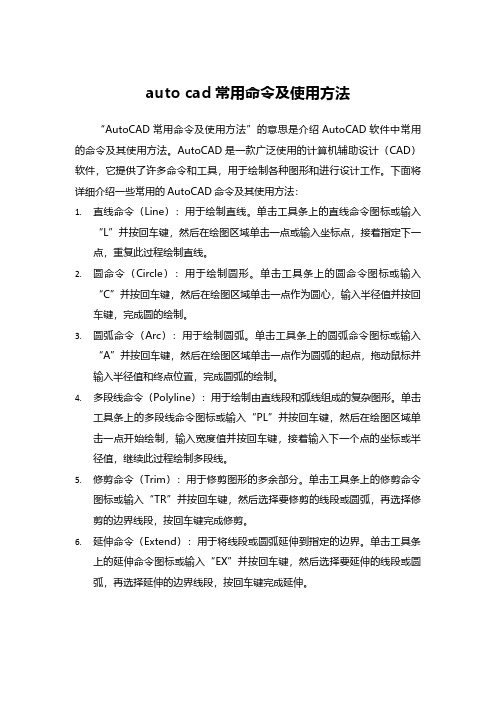
auto cad常用命令及使用方法“AutoCAD常用命令及使用方法”的意思是介绍AutoCAD软件中常用的命令及其使用方法。
AutoCAD是一款广泛使用的计算机辅助设计(CAD)软件,它提供了许多命令和工具,用于绘制各种图形和进行设计工作。
下面将详细介绍一些常用的AutoCAD命令及其使用方法:1.直线命令(Line):用于绘制直线。
单击工具条上的直线命令图标或输入“L”并按回车键,然后在绘图区域单击一点或输入坐标点,接着指定下一点,重复此过程绘制直线。
2.圆命令(Circle):用于绘制圆形。
单击工具条上的圆命令图标或输入“C”并按回车键,然后在绘图区域单击一点作为圆心,输入半径值并按回车键,完成圆的绘制。
3.圆弧命令(Arc):用于绘制圆弧。
单击工具条上的圆弧命令图标或输入“A”并按回车键,然后在绘图区域单击一点作为圆弧的起点,拖动鼠标并输入半径值和终点位置,完成圆弧的绘制。
4.多段线命令(Polyline):用于绘制由直线段和弧线组成的复杂图形。
单击工具条上的多段线命令图标或输入“PL”并按回车键,然后在绘图区域单击一点开始绘制,输入宽度值并按回车键,接着输入下一个点的坐标或半径值,继续此过程绘制多段线。
5.修剪命令(Trim):用于修剪图形的多余部分。
单击工具条上的修剪命令图标或输入“TR”并按回车键,然后选择要修剪的线段或圆弧,再选择修剪的边界线段,按回车键完成修剪。
6.延伸命令(Extend):用于将线段或圆弧延伸到指定的边界。
单击工具条上的延伸命令图标或输入“EX”并按回车键,然后选择要延伸的线段或圆弧,再选择延伸的边界线段,按回车键完成延伸。
7.偏移命令(Offset):用于将线段或圆弧偏移指定的距离。
单击工具条上的偏移命令图标或输入“O”并按回车键,然后选择要偏移的线段或圆弧,再输入偏移距离值并按回车键,完成偏移操作。
以上仅是一些常用的AutoCAD命令及其使用方法的简单介绍,实际上AutoCAD还提供了许多其他功能强大的命令和工具。
AUTOCAD基本绘图命令

菜单栏:“编辑”→“重做”命令 命令行:“REDO”命令,按〈Enter〉键
命令执行后,恢复到上一次操作。
12/31/2023
14
3. 命令旳撤消
当需要撤消上一命令时,可按下列操作:
l 单击工具栏“放弃”按钮 。
l 在菜单栏选用“编辑”→“放弃”命令。
l 在命令行输入“U”(Undo)命令,按〈Enter〉 键。
绝对坐标是指相对于目前坐标系原点(0, 0,0)旳坐标。在二维空间中,绝对坐标能够 用绝对直角坐标和绝对极坐标来表达。
(2) 相对坐标
相对坐标指相对于前一点位置旳坐标。相 对坐标也有相对直角坐标和相对极坐标两种表 达方式。
12/31/2023
3
3. 用给定距离旳方式输入
用给定距离旳输入方式是鼠标输入 法和键盘输入法旳结合。当提醒输入一 种点时,将鼠标移到输入点旳附近(不 要单击)用来拟定方向,使用键盘直接 输入一种相对前一点旳距离,按〈Enter〉 键拟定。
执行命令后,系统绘制出圆。
12/31/2023
12
相切、相切、半径方式绘制圆示例
12/31/2023
13
2.4 命令旳反复、撤消、重做
1. 命令旳反复 当需要反复执行上一种命令时,可按下列操作:
按〈Enter〉键或〈空格〉键。 在绘图区单击鼠标右键,在快捷菜单项选择择“反 复XXX命令”。 2. 命令旳重做 当需要恢复刚被“U”命令撤消旳命令时,可操作:
按〈Enter〉键,自动封闭多边形并退出命令)。
12/31/2023
5
绘制直线示例
12/31/2023
6
2.3 绘制圆
“CIRCLE”命令用于绘制圆,并 提供了下列5种绘制方式: l指定圆心,半径(CEN,R) l指定圆心,直径(CEN,D) l指定直径旳两端点(2P) l指定圆上旳三点(3P) l选择两个对象(能够是直线、圆弧、圆) 和指定半径(TTR)
Auto_CAD_命令大全

Auto CAD 命令大全Auto CAD 命令大全------------------------------------------------------------------3DARRAY:创建三维阵列 3A3DFACE:创建三维面 3F3DORBIT:控制在三维空间中交互式查看对象 3DO3DPOLY:在三维空间中使用“连续”线型创建由直线段组成的多段线 3P ADCENTER:管理内容 ADCALIGN:在二维和三维空间中将某对象与其他对象对齐 ALAPPLOAD:加载或卸载应用程序并指定启动时要加载的应用程序 APARC:创建圆弧 AAREA:计算对象或指定区域的面积和周长 AAARRAY:创建按指定方式排列的多重对象副本 ARATTDEF:创建属性定义 ATTATTEDIT:改变属性信息 ATEATTEXT:提取属性数据 DDATTEXTBHATCH:使用图案填充封闭区域或选定对象 H、BHBLOCK:根据选定对象创建块定义 BBOUNDARY:从封闭区域创建面域或多段线 BOBREAK:部分删除对象或把对象分解为两部分 BRCHAMFER:给对象的边加倒角 CHACHANGE:修改现有对象的特性 -CHCIRCLE:创建圆形 CCOLOR:定义新对象(当前图层)的颜色 COLCOPY:复制对象 CO、CPDBCONNECT:为外部数据库表提供 AutoCAD 接口 AAD、AEX、ALI、ASQ、ARO、ASE、DBC DDEDIT:编辑文字和属性定义 EDDDVPOINT:设置三维观察方向 VPDIMALIGNED:创建对齐线性标注 DALDIMANGULAR:创建角度标注 DANDIMBASELINE:从上一个或选定标注的基线处创建线性、角度或坐标标注 DBA DIMCENTER:创建圆和圆弧的圆心标记或中心线 DCEDIMCONTINUE:从上一个或选定标注的第二尺寸界线处创建线性、角度或坐标标注 DCO DIMDIAMETER:创建圆和圆弧的直径标注 DDIDIMEDIT:编辑标注 DEDDIMLINEAR:创建线性尺寸标注 DLIDIMORDINATE:创建坐标点标注 DORDIMOVERRIDE:替代标注系统变量 DOVDIMRADIUS:创建圆和圆弧的半径标注 DRADIMSTYLE:创建或修改标注样式 DDIMTEDIT:移动和旋转标注文字 DIMTEDDIST:测量两点之间的距离和角度 DIDIVIDE:将点对象或块沿对象的长度或周长等间隔排列 DIVDONUT:绘制填充的圆和环 DODRAWORDER:修改图像和其他对象的显示顺序 DRDSETTINGS:指定捕捉模式、栅格、极坐标和对象捕捉追踪的设置 DS、RM、SE DSVIEWER:打开“鸟瞰视图”窗口 AVDVIEW:定义平行投影或透视视图 DVELLIPSE:创建椭圆或椭圆弧 ELERASE:从图形中删除对象 EEXPLODE:将组合对象分解为对象组件 XEXPORT:以其他文件格式保存对象 EXPEXTEND:延伸对象到另一对象 EXEXTRUDE:通过拉伸现有二维对象来创建三维原型 EXTFILLET:给对象的边加圆角 FFILTER:创建可重复使用的过滤器以便根据特性选择对象 FIGROUP:创建对象的命名选择集 GHATCH:用图案填充一块指定边界的区域 -HHATCHEDIT:修改现有的图案填充对象 HEHIDE:重生成三维模型时不显示隐藏线 HIIMAGE:管理图像 IMIMAGEADJUST:控制选定图像的亮度、对比度和褪色度 IADIMAGEATTACH:向当前图形中附着新的图像对象 IATIMAGECLIP:为图像对象创建新剪裁边界 ICLIMPORT:向 AutoCAD 输入文件 IMPINSERT:将命名块或图形插入到当前图形中 IINTERFERE:用两个或多个三维实体的公用部分创建三维复合实体 INFINTERSECT:用两个或多个实体或面域的交集创建复合实体或面域并删除交集以外的部分 IN INSERTOBJ:插入链接或嵌入对象 IOLAYER:管理图层和图层特性 LA-LAYOUT:创建新布局,重命名、复制、保存或删除现有布局 LO LEADER:创建一条引线将注释与一个几何特征相连 LEAD LENGTHEN:拉长对象 LENLINE:创建直线段 LLINETYPE:创建、加载和设置线型 LTLIST:显示选定对象的数据库信息 LI、LSLTSCALE:设置线型比例因子 LTSLWEIGHT: LWMATCHPROP:设置当前线宽、线宽显示选项和线宽单位 MA MEASURE:将点对象或块按指定的间距放置 MEMIRROR:创建对象的镜像副本 MIMLINE:创建多重平行线 MLMOVE:在指定方向上按指定距离移动对象 MMSPACE:从图纸空间切换到模型空间视口 MSMTEXT:创建多行文字 T、MTMVIEW:创建浮动视口和打开现有的浮动视口 MVOFFSET:创建同心圆、平行线和平行曲线 OOPTIONS:自定义 AutoCAD 设置 GR、OP、PROSNAP:设置对象捕捉模式 OSPAN:移动当前视口中显示的图形 PPASTESPEC:插入剪贴板数据并控制数据格式 PAPEDIT:编辑多段线和三维多边形网格 PEPLINE:创建二维多段线 PLPRINT :将图形打印到打印设备或文件 PLOTPOINT:创建点对象 POPOLYGON:创建闭合的等边多段线 POLPREVIEW:显示打印图形的效果 PREPROPERTIES:控制现有对象的特性 CH、MO PROPERTIESCLOSE:关闭“特性”窗口 PRCLOSEPSPACE:从模型空间视口切换到图纸空间 PSPURGE:删除图形数据库中没有使用的命名对象,例如块或图层 PU QLEADER:快速创建引线和引线注释 LEQUIT:退出 AutoCAD EXITRECTANG:绘制矩形多段线 RECREDRAW:刷新显示当前视口 RREDRAWALL:刷新显示所有视口 RAREGEN:重生成图形并刷新显示当前视口 REREGENALL:重新生成图形并刷新所有视口 REAREGION:从现有对象的选择集中创建面域对象 REG RENAME:修改对象名 RENRENDER:创建三维线框或实体模型的具有真实感的渲染图像 RR REVOLVE:绕轴旋转二维对象以创建实体 REVRPREF:设置渲染系统配置 RPRROTATE:绕基点移动对象 ROSCALE:在 X、Y 和 Z 方向等比例放大或缩小对象 SCscript:用脚本文件执行一系列命令 SCRSECTION:用剖切平面和实体截交创建面域 SECSETVAR:列出系统变量并修改变量值 SETSLICE:用平面剖切一组实体 SLSNAP:规定光标按指定的间距移动 SNSOLID:创建二维填充多边形 SOSPELL:检查图形中文字的拼写 SPSPLINE:创建二次或三次 (NURBS) 样条曲线 SPL SPLINEDIT:编辑样条曲线对象 SPESTRETCH:移动或拉伸对象 SSTYLE:创建或修改已命名的文字样式以及设置图形中文字的当前样式 ST SUBTRACT:用差集创建组合面域或实体 SUTABLET:校准、配置、打开和关闭已安装的数字化仪 TATHICKNESS:设置当前三维实体的厚度 THTILEMODE:使“模型”选项卡或最后一个布局选项卡当前化 TI、TM TOLERANCE:创建形位公差标注 TOLTOOLBAR:显示、隐藏和自定义工具栏 TOTORUS:创建圆环形实体 TORTRIM:用其他对象定义的剪切边修剪对象 TRUNION:通过并运算创建组合面域或实体 UNIUNITS:设置坐标和角度的显示格式和精度 UNVIEW:保存和恢复已命名的视图 VVPOINT:设置图形的三维直观图的查看方向 -VPWBLOCK:将块对象写入新图形文件 WWEDGE:创建三维实体使其倾斜面尖端沿 X 轴正向 WEXATTACH:将外部参照附着到当前图形中 XAXBIND:将外部参照依赖符号绑定到图形中 XBXCLIP:定义外部参照或块剪裁边界,并且设置前剪裁面和后剪裁面 XCXLINE:创建无限长的直线(即参照线) XLXREF:控制图形中的外部参照 XRZOOM:放大或缩小当前视口对象的外观尺寸 ZCAD的经验总结翻过很多CAD的教材,觉得如果对照那些教材学习CAD的话,确实都能够在一定程度上掌握这个软件,如果到设计院或事务所,也都能勉勉强强的开始画图。
CAD操作实用手册
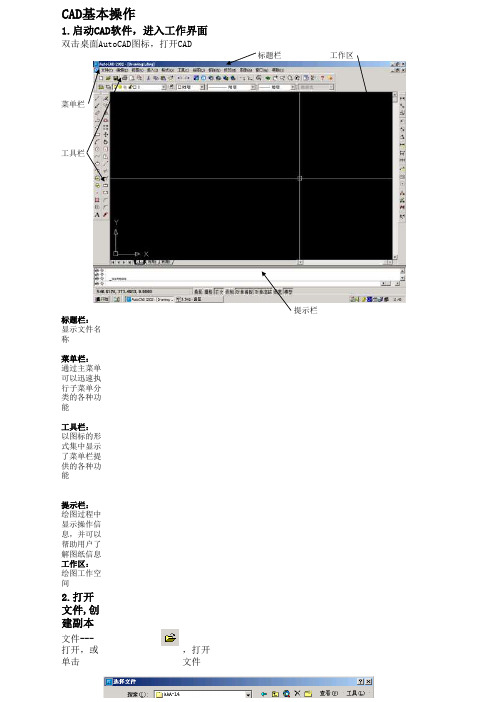
CAD基本操作1.启动CAD软件,进入工作界面双击桌面AutoCAD图标,打开CAD标题栏工作区菜单栏工具栏提示栏标题栏:显示文件名称菜单栏:通过主菜单可以迅速执行子菜单分类的各种功能工具栏:以图标的形式集中显示了菜单栏提供的各种功能提示栏:绘图过程中显示操作信息,并可以帮助用户了解图纸信息工作区:绘图工作空间2.打开文件,创建副本文件---打开,或单击,打开文件注:选择正确文件类型进入图形工作界面文件---另存为,创建一个副本3.创建新文件,保存启动CAD标注工具栏编辑工具栏绘图工具栏绘图工具栏:包括绘图中用到的各种工具,直线、构造线、矩形、圆弧、圆、文字等 直线:绘图---直线,或输入L命令,指定第一点,再指定下一点构造线:绘图---构造线,或输入XL命令,指定一点矩形:绘图---矩形,或输入REC命令,指定一点,再指定另一对角点圆弧:绘图---圆弧,或输入AR命令,指定圆弧的起点,再指定圆弧的第二点与端点,或输入C,指定圆心,再输入圆弧的起点与端点圆:绘图---圆,或输入C命令,指定圆心,输入半径,或再输入D,输入直径文字:绘图---文字,或输入T命令,指定第一角点,再指定第二对角点,输入文字编辑工具栏:包括删除、复制、镜像、偏移、阵列、移动、旋转、缩放 拉伸、修剪、延伸、圆角、分解等删除:修改---删除,或输入E命令,选择对象复制:修改---复制,或输入CO命令,选择对象,或再输入M,复制多个镜像:修改---镜像,或输入MI命令,选择对象,再选择是否删除原对象偏移:修改---偏移,或输入O命令,选择对象,再输入偏移值阵列:修改---阵列,或输入AR命令,分为矩形阵列与环行阵列移动:修改---移动,或输入M命令,选择对象,再输入位移值旋转:修改---旋转,或输入RO命令,选择对象指定基点,再输入旋转角度缩放:修改---缩放,或输入SC命令,选择对象,指定基点,再输入比例因子拉伸:修改---拉伸,或输入S命令,选择对象,指定基点,再输入拉伸值修剪:修改---修剪,或输入TR命令,选择对象,再选择要修剪的对象延伸:修改---延伸,或输入EX命令,选择对象,再选择要延伸的对象打断:修改---打断,或输入BR命令,选择对象,再输入F,指定第一个打断点与第二个打断点圆角:修改---圆角,或输入F命令,再输入R,输入半径,最后选择2个对象分解:修改---分解,或输入X命令,选择对象标注工具栏:用于图纸的标注,包括线性标注、对齐标注、半径标注、直径标注、角度标注、基线标注、连续标注、标注样 线性标注:标注---线性,或输入DLI命令,指定第一条尺寸界线原点,再指定第二条尺寸界线原点线性标注:标注---对齐,或输入D AL命令,指定第一条尺寸界线原点,再指定第二条尺寸界线原点半径标注:标注---半径,或输入D RA命令,选择圆弧或圆直径标注:标注---直径,或输入D DI命令,选择圆弧或圆角度标注:标注---角度,或输入D AN命令,选择圆弧、圆或2条直线基线标注:标注---基线,或输入DBA命令,选择基准标注,再指定第二条尺寸界线原点连续标注:标注---连续,或输入D CO命令,选择连续标注,再指定第二条尺寸界线原点标注样式:标注---样式,或输入D命令,打开标注样式管理器,设置标注文字箭头大小等绘图完成后,保存:文件---保存,或单击注:绘图过程中,首先应设置好页面设置,图层与标注样式,再应用各种工具画图,完成后最后进行标注,包括长、宽、高,展开尺寸,配合尺寸与一些重要尺寸。
- 1、下载文档前请自行甄别文档内容的完整性,平台不提供额外的编辑、内容补充、找答案等附加服务。
- 2、"仅部分预览"的文档,不可在线预览部分如存在完整性等问题,可反馈申请退款(可完整预览的文档不适用该条件!)。
- 3、如文档侵犯您的权益,请联系客服反馈,我们会尽快为您处理(人工客服工作时间:9:00-18:30)。
Auto CAD 命令参考手册3D 创建三维多边形网格对象3DARRAY 创建三维阵列3DCLIP 启用交互式三维视图并打开“调整剪裁平面”窗口3DCORBIT 启用交互式三维视图并允许用户设置对象在三维视图中连续运动3DDISTANCE 启用交互式三维视图并使对象显示得更近或更远3DFACE 创建三维面3DMESH 创建自由格式的多边形网格3DORBIT 控制在三度空间中交互式查看对象3DPAN 启用交互式三维视图并允许用户水准或垂直拖动视图3DPOLY 在三度空间中使用“连续”线型创建由直线段组成的多段线3DSIN 输入3D Studio (3DS) 文件3DSOUT 输出3D Studio (3DS) 文件3DSWIVEL 启用交互式三维视图类比旋转相机的效果3DZOOM 启用交互式三维视图使用户可以缩放视图AABOUT 显示关于AutoCAD 的讯息ACISIN 输入ACIS 文件ACISOUT 将AutoCAD 实体对象输出到ACIS 文件中ADCCLOSE 关闭AutoCAD 设计中心ADCENTER 管理内容ADCNAVIGATE 将AutoCAD 设计中心的桌面引至用户指定的文件名、目录名或网路路径ALIGN 在二维和三度空间中将某对象与其他对象对齐AMECONVERT 将AME 实体模型转换为AutoCAD 实体对象APERTURE 控制对象捕捉靶框大小APPLOAD 加载或卸载应用程式并指定启动时要加载的应用程式ARC 创建圆弧AREA 计算对象或指定区域的面积和周长rARRAY 创建按指定模式排列的多重对象副本ARX 加载、卸载和提供关于ObjectARX 应用程式的讯息ATTDEF 创建属性定义ATTDISP 全局控制属性的可见性ATTEDIT 改变属性讯息ATTEXT 提取属性数据ATTREDEF 重定义块并更新关联属性AUDIT 检查图形的完整性BBACKGROUND 设置场景的背景效果BASE 设置当前图形的插入原点BHATCH 使用图案填充封闭区域或选定对象BLIPMODE 控制点标记的显示BLOCK 根据选定对象创建块定义BLOCKICON 为R14 或更早版本创建的块生成预览图像BMPOUT 按与设备无关的位图格式将选定对象保存到文件中BOUNDARY 从封闭区域创建面域或多段线BOX 创建三维的长方体BREAK 部分删除对象或把对象分解为两部分BROWSER 启动系统注册表中设置的缺省Web 浏览器CCAL 计算算术和几何表达式的值CAMERA 设置相机和目标的不同位置CHAMFER 给对象的边加倒角CHANGE 修改现有对象的特性CHPROP 修改对象的颜色、图层、线型、线型比例因子、线宽、浓度和打印样式CIRCLE 创建圆CLOSE 关闭当前图形COLOR 定义新对象的颜色COMPILE 编译形文件和PostScript 字体文件CONE 创建三维实体圆锥CONVERT 优化AutoCAD R13 或更早版本创建的二维多段线和关联填充COPY 复制对象COPYBASE 带指定原点复制对象COPYCLIP 将对象复制到剪贴板COPYHIST 将命令行历史记录文字复制到剪贴板COPYLINK 将当前视图复制到剪贴板中,以使其可被链接到其他OLE 应用程式CUTCLIP 将对象复制到剪贴板并从图形中删除对象CYLINDER 创建三维实体圆柱DDBCCLOSE 关闭“数据库连接”管理器DBCONNECT 为外部数据库表提供AutoCAD 界面DBLIST 列出图形中每个对象的数据库讯息DDEDIT 编辑文字和属性定义DDPTYPE 指定点对象的显示模式及大小DDVPOINT 设置三维观察方向DELAY 在脚本文件中提供指定时间的暂停DIM 和DIM1 进入标注模式DIMALIGNED 创建对齐线性标注DIMANGULAR 创建角度标注DIMBASELINE 从上一个或选定标注的基线处创建线性、角度或坐标标注DIMCENTER 创建圆和圆弧的圆心标记或中心线DIMCONTINUE 从上一个或选定标注的第二尺寸界线处创建线性、角度或坐标标注DIMDIAMETER 创建圆和圆弧的直径标注DIMEDIT 编辑标注DIMLINEAR 创建线性尺寸标注DIMORDINATE 创建坐标点标注DIMOVERRIDE 替换标注系统变量DIMRADIUS 创建圆和圆弧的半径标注DIMSTYLE 创建或修改标注样式DIMTEDIT 移动和旋转标注文字DIST 测量两点之间的距离和角度DIVIDE 将点对象或块沿对象的长度或周长等间隔排列DONUT 绘制填充的圆和环DRAGMODE 控制AutoCAD 显示拖动对象的模式DRAWORDER 修改图像和其他对象的显示顺序DSETTINGS 指定捕捉模式、闸极格、极坐标和对象捕捉追踪的设置DSVIEWER 打开“鸟瞰视图”窗口DVIEW 定义平行投影或透视视图DWGPROPS 设置和显示当前图形的特性DXBIN 输入特殊编码的二进制文件EEDGE 修改三维面的边缘可见性EDGESURF 创建三维多边形网格ELEV 设置新对象的拉伸浓度和标高特性ELLIPSE 创建椭圆或椭圆弧ERASE 从图形中删除对象EXPLODE 将组合对象分解为对象组件EXPORT 以其他文件格式保存对象EXPRESSTOOLS 如果已安装AutoCAD 快捷工具但没有营运,则营运该工具EXTEND 延伸对象到另一对象EXTRUDE 透过拉伸现有二维对象来创建三维原型FFILL 控制多线、宽线、二维填充、所有图案填充和宽多段线的填充FILLET 给对象的边加圆角FILTER 创建可重复使用的过滤器以便根据特性选择对象FIND 查找、替换、选择或缩放指定的文字FOG 控制渲染雾化GGRAPHSCR 从文本窗口切换到图形窗口GRID 在当前视口中显示点闸极格GROUP 创建对象的命名选择集HHATCH 用图案填充一块指定边界的区域HATCHEDIT 修改现有的图案填充对象HELP (F1) 显示线上帮助HIDE 重生成三维模型时不显示隐藏线HYPERLINK 附着超级链接到图形对象或修改已有的超级链接HYPERLINKOPTIONS 控制超级链接游标的可见性及超级链接工具栏提示的显示IID 显示位置的坐标IMAGE 管理图像IMAGEADJUST 控制选定图像的亮度、对比度和褪色度IMAGEATTACH 向当前图形中附着新的图像对象IMAGECLIP 为图像对象创建新剪裁边界IMAGEFRAME 控制图像边框是显示在萤幕上还是在视图中隐藏IMAGEQUALITY 控制图像显示质量IMPORT 向AutoCAD 输入多种文件格式INSERT 将命名块或图形插入到当前图形中INSERTOBJ 插入链接或嵌入对象INTERFERE 用两个或多个三维实体的公用部分创建三维组合实体INTERSECT 用两个或多个实体或面域的交集创建组合实体或面域并删除交集以外的部分ISOPLANE 指定当前等轴测平面LLAYER 管理图层LAYOUT 创建新布局和重命名、复制、保存或删除现有布局LAYOUTWIZARD 启动“布局”向导,透过它可以指定布局的页面和打印设置LEADER 创建一条引线将注释与一个几何特征相连LENGTHEN 拉长对象LIGHT 处理光源和光照效果LIMITS 设置并控制图形边界和闸极格显示LINE 创建直线段LINETYPE 创建、加载和设置线型LIST 显示选定对象的数据库讯息LOAD 加载形文件,为SHAPE 命令加载可调用的形LOGFILEOFF 关闭LOGFILEON 命令打开的日志文件LOGFILEON 将文本窗口中的内容写入文件LSEDIT 编辑配景对象LSLIB 管理配景对象库LSNEW 在图形上添加具有真实感的配景对象,例如树和灌木丛LTSCALE 设置线型比例因子LWEIGHT 设置当前线宽、线宽显示选项和线宽单位MMASSPROP 计算并显示面域或实体的质量特性MATCHPROP 把某一对象的特性复制给其他若干对象MATLIB 材质库输入输出MEASURE 将点对象或块按指定的间距放置MENU 加载菜单文件MENULOAD 加载部分菜单文件MENUUNLOAD 卸载部分菜单文件MINSERT 在矩形阵列中插入一个块的多个引用MIRROR 创建对象的镜像副本MIRROR3D 创建相对于某一平面的镜像对象MLEDIT 编辑多重平行线MLINE 创建多重平行线MLSTYLE 定义多重平行线的样式MODEL 从布局选项卡切换到模型选项卡并把它置为当前MOVE 在指定方向上按指定距离移动对象MSLIDE 为模型空间的当前视口或图纸空间的所有视口创建幻灯片文件MSPACE 从图纸空间切换到模型空间视口MTEXT 创建多行文字MULTIPLE 重复下一条命令直到被取消MVIEW 创建浮动视口和打开现有的浮动视口MVSETUP 设置图形规格NNEW 创建新的图形文件OOFFSET 创建同心圆、平行线和平行曲线OLELINKS 更新、修改和取消现有的OLE 链接OLESCALE 显示“OLE 特性”对话框OOPS 恢复已被删除的对象OPEN 打开现有的图形文件OPTIONS 自定义AutoCAD 设置ORTHO 约束游标的移动OSNAP 设置对象捕捉模式PPAGESETUP 指定页面布局、打印设备、图纸尺寸,以及为每个新布局指定设置PAN 移动当前视口中显示的图形PARTIALOAD 将附加的几何图形加载到局部打开的图形中PARTIALOPEN 将选定视图或图层中的几何图形加载到图形中PASTEBLOCK 将复制的块粘贴到新图形中PASTECLIP 插入剪贴板数据PASTEORIG 使用原图形的坐标将复制的对象粘贴到新图形中PASTESPEC 插入剪贴板数据并控制数据格式PCINWIZARD 显示向导,将PCP 和PC2 配置文件中的打印设置输入到“模型”选项卡或当前布局PEDIT 编辑多段线和三维多边形网格PFACE 逐点创建三维多面网格PLAN 显示用户坐标系平面视图PLINE 创建二维多段线PLOT 将图形打印到打印设备或文件PLOTSTYLE 设置新对象的当前打印样式,或者选定对象中已指定的打印样式PLOTTERMANAGER 显示印表机管理器,从中可以启动“添加印表机”向导和“印表机配置编辑器”POINT 创建点对象POLYGON 创建闭合的等边多段线PREVIEW 显示打印图形的效果PROPERTIES 控制现有对象的特性PROPERTIESCLOSE 关闭“特性”窗口PSDRAG 在使用PSIN 输入PostScript 图像并拖动到适当位置时控制图像的显示PSETUPIN 将用户定义的页面设置输入到新的图形布局PSFILL 用PostScript 图案填充二维多段线的轮廓PSIN 输入PostScript 文件PSOUT 创建封装PostScript 文件PSPACE 从模型空间视口切换到图纸空间PURGE 删除图形数据库中没有使用的命名对象,例如块或图层QQDIM 快速创建标注QLEADER 快速创建引线和引线注释QSAVE 快速保存当前图形QSELECT 基于过滤条件快速创建选择集QTEXT 控制文字和属性对象的显示和打印QUIT 退出AutoCADRRAY 创建单向无限长的直线RECOVER 修复损坏的图形RECTANG 绘制矩形多段线REDEFINE 恢复被UNDEFINE 替代的AutoCAD 内部命令REDO 恢复前一个UNDO 或U 命令放弃执行的效果REDRAW 刷新显示当前视口REDRAWALL 刷新显示所有视口REFCLOSE 存回或放弃在位编辑参照(外部参照或块)时所作的修改REFEDIT 选择要编辑的参照REFSET 在位编辑参照(外部参照或块)时,从工作集中添加或删除对象REGEN 重生成图形并刷新显示当前视口REGENALL 重新生成图形并刷新所有视口REGENAUTO 控制自动重新生成图形REGION 从现有对象的选择集中创建面域对象REINIT 重新初始化数字化仪、数字化仪的输入/ 输出端口和程式参数文件RENAME 修改对象名RENDER 创建三维线框或实体模型的具有真实感的着色图像RENDSCR 重新显示由RENDER 命令执行的最后一次渲染REPLAY 显示BMP 、TGA 或TIFF 图像RESUME 继续执行一个被中断的脚本文件REVOLVE 绕轴旋转二维对象以创建实体REVSURF 创建围绕选定轴旋转而成的旋转曲面RMAT 管理渲染材质ROTATE 绕原点移动对象ROTATE3D 绕三维轴移动对象RPREF 设置渲染系统配置RSCRIPT 创建不断重复的脚本RULESURF 在两条曲线间创建直纹曲面SSAVE 用当前或指定文件名保存图形SAVEAS 指定名称保存未命名的图形或重命名当前图形SAVEIMG 用文件保存渲染图像SCALE 在X 、Y 和Z 方向等比例放大或缩小对象SCENE 管理模型空间的场景SCRIPT 用脚本文件执行一系列命令SECTION 用剖切平面和实体截交创建面域SELECT 将选定对象置于“上一个”选择集中SETUV 将材质贴图到对象表面SETVAR 列出系统变量或修改变量值SHADEMODE 在当前视口中着色对象SHAPE 插入形SHELL 访问作业系统命令SHOWMAT 列出选定对象的材质类型和附着方法SKETCH 创建一系列徒手画线段SLICE 用平面剖切一组实体SNAP 规定游标按指定的间距移动SOLDRAW 在用SOLVIEW 命令创建的视口中生成轮廓图和剖视图SOLID 创建二维填充多边形SOLIDEDIT 编辑三维实体对象的面和边SOLPROF 创建三维实体图像的剖视图SOLVIEW 在布局中使用正投影法创建浮动视口来生成三维实体及体对象的多面视图与剖视图SPELL 检查图形中文字的拼写SPHERE 创建三维实体球体SPLINE 创建二次或三次(NURBS) 样条曲线SPLINEDIT 编辑样条曲线对象STATS 显示渲染统计讯息STATUS 显示图形统计讯息、模式及范围STLOUT 将实体保存到ASCII 或二进制文件中STRETCH 移动或拉伸对象STYLE 创建或修改已命名的文字样式以及设置图形中文字的当前样式STYLESMANAGER 显示“打印样式管理器”SUBTRACT 用差集创建组合面域或实体SYSWINDOWS 排列窗口TTABLET 校准、配置、打开和关闭已安装的数字化仪TABSURF 沿方向矢量和路径曲线创建平移曲面TEXT 创建单行文字TEXTSCR 打开AutoCAD 文本窗口TIME 显示图形的日期及时间统计讯息TOLERANCE 创建形位公差标注TOOLBAR 显示、隐藏和自定义工具栏TORUS 创建圆环形实体TRACE 创建实线TRANSPARENCY 控制图像的背景像素是否透明TREESTAT 显示关于图形当前空间索引的讯息TRIM 用其他对象定义的剪切边修剪对象UU 放弃上一次操作UCS 管理用户坐标系UCSICON 控制视口UCS 图标的可见性和位置UCSMAN 管理已定义的用户坐标系UNDEFINE 允许应用程式定义的命令替代AutoCAD 内部命令UNDO 放弃命令的效果UNION 透过并运算创建组合面域或实体UNITS 设置坐标和角度的显示格式和精度VVBAIDE 显示Visual Basic 编辑器VBALOAD 将全局VBA 工程加载到当前AutoCAD 任务中VBAMAN 加载、卸载、保存、创建、内嵌和提取VBA 工程VBARUN 营运VBA 宏VBASTMT 在AutoCAD 命令行中执行VBA 语句VBAUNLOAD 卸载全局VBA 工程VIEW 保存和恢复已命名的视图VIEWRES 设置在当前视口中生成的对象的分辨率VLISP 显示Visual LISP 交互式开发环境(IDE)VPCLIP 剪裁视口对象VPLAYER 设置视口中图层的可见性VPOINT 设置图形的三维直观图的查看方向VPORTS 将绘图区域拆分为多个平铺的视口VSLIDE 在当前视口中显示图像幻灯片文件WWBLOCK 将块对象写入新图形文件WEDGE 创建三维实体使其倾斜面尖端沿X 轴正向WHOHAS 显示打开的图形文件的内部讯息WMFIN 输入Windows 图元文件WMFOPTS 设置WMFIN 选项WMFOUT 以Windows 图元文件格式保存对象XXATTACH 将外部参照附着到当前图形中XBIND 将外部参照倚赖符号绑定到图形中XCLIP 定义外部参照或块剪裁边界,并且设置前剪裁面和后剪裁面XLINE 创建无限长的直线(即参照线)XPLODE 将组合对象分解为组建对象XREF 控制图形中的外部参照ZZOOM 放大或缩小当前视口对象的外观尺寸。
